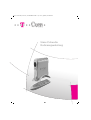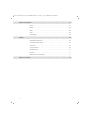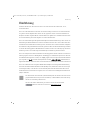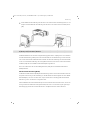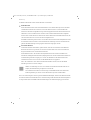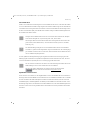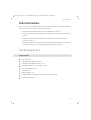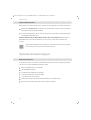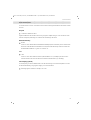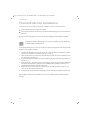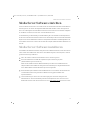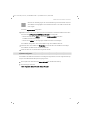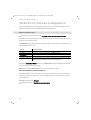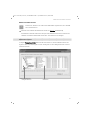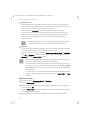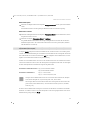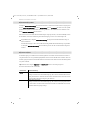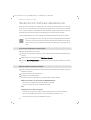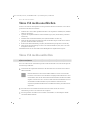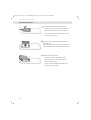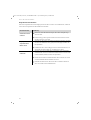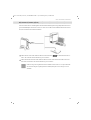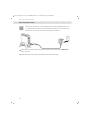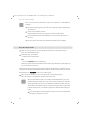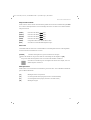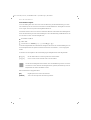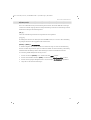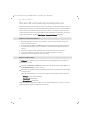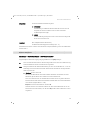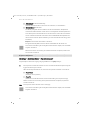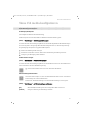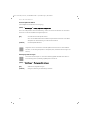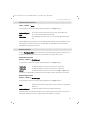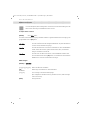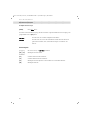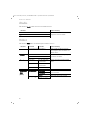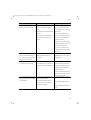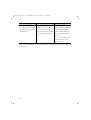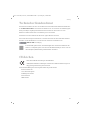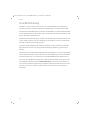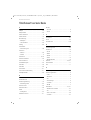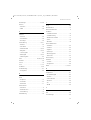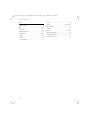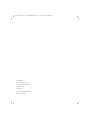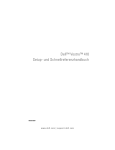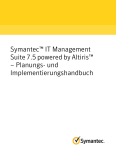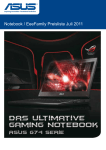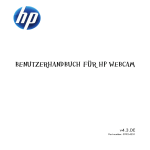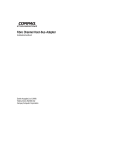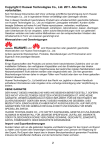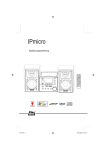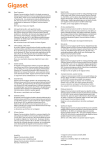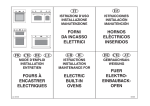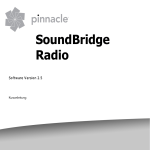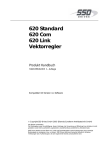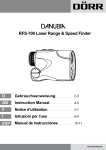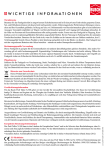Download Sinus 154 media (Stand: 06.2004)
Transcript
Sinus 154 media / deutsch / A31008-E505-A108-1-19 / cover1_MR.fm / 28.06.2004
Com
m=
==!"§==Co
Sinus 154 media
Bedienungsanleitung
U1
Sinus 154 media / deutsch / A31008-E505-A108-1-19 / cover2.fm / 28.06.2004
Sicherheitshinweise
Sicherheitshinweise
Bitte lesen Sie vor der Inbetriebnahme die Sicherheitshinweise und die Bedienungsanleitung sorgfältig
durch. Bewahren Sie die Bedienungsanleitung gut auf und geben Sie das Gerät nur mit der Anleitung und
dem mitgelieferten Zubehör an Dritte weiter.
u Öffnen Sie niemals das Gerät oder das Steckernetzgerät.
u Berühren Sie niemals die Steckkontakte mit spitzen und metallischen Gegenständen.
u Während eines Gewitters dürfen Sie das Gerät nicht installieren. Sie sollten auch keine
Leitungsverbindungen stecken oder lösen, um sich nicht der Gefahr eines elektrischen
Schlags auszusetzen.
u Durch die Lüftungsschlitze dürfen niemals Gegenstände oder Flüssigkeiten in das Gerät
gelangen. Dies könnte einen Brand bzw. elektrischen Schlag auslösen.
u Verlegen Sie die Leitungen so, dass niemand darauf treten oder darüber stolpern kann.
u Betreiben Sie das Gerät nur mit dem mitgelieferten Steckernetzgerät und mit
zugelassenem Zubehör. Schließen Sie das Gerät nur an Stromsteckdosen an, die den auf
dem Typenschild angegebenen Werten entsprechen. Betreiben Sie die Fernbedienung
nur mit Batterien, die hierfür zugelassen sind.
u Beschädigte oder defekte Geräte und Kabel dürfen Sie nicht in Betrieb nehmen.
Beachten Sie beim Aufstellen, Anschließen und Bedienen von Sinus 154 media unbedingt
die folgenden Hinweise:
u Stellen Sie das Gerät auf eine ebene, rutschfeste Unterlage. Die Unterlage darf nicht
hitzeempfindlich sein.
u Stellen Sie das Gerät entfernt von Wärmequellen und direkter Sonneneinstrahlung auf.
u Schützen Sie das Gerät und die Fernbedienung vor Nässe, Staub, aggressiven
Flüssigkeiten und Dämpfen. Benutzen Sie es nicht in Feuchträumen (z. B. im
Badezimmer) oder in explosionsgefährdeten Bereichen.
u Legen Sie keine Gegenstände auf dem Gerät ab. Die Lüftungsschlitze von Sinus 154
media müssen zur Luftzirkulation frei sein.
u Schließen Sie das Gerät erst dann an die Stromsteckdose an, wenn die Verbindungen
zum Fernsehgerät und zu anderen Geräten hergestellt sind.
u Das Gerät darf nur von autorisiertem Service-Personal repariert werden.
u Eine Haftung der Deutschen Telekom AG für Schäden aus nicht bestimmungsgemäßem
Gebrauch von Sinus 154 media kann nicht übernommen werden.
II
Sinus 154 media / deutsch / A31008-E505-A108-1-19 / cover3+4.fm / 28.06.2004
Gesamtansicht
Gesamtansicht
1
5
2
6
7
3
8
4
9
10
11
12
1 Power-LED (blau) zeigt den Status des Geräts an.
2 Geräteschalter schaltet das Gerät ein oder aus.
3 IR-Sensor empfängt die Infrarot-Signale der Fernbedienung.
4 Link-LED (blau) zeigt den Status der Verbindung zur Media Server Software an.
5 100Mbps-LED (grün) zeigt an, dass eine Netzwerkverbindung mit einer Übertragungsrate von
100 Mbit/s verfügbar ist.
6 10Mbps-LED (grün) zeigt an, dass eine Netzwerkverbindung mit einer Übertragungsrate von
10 Mbit/s verfügbar ist.
7 Ethernet-Buchse zum Anschluss eines Netzwerkkabels (LAN)
8 Audio R (Cinch-Buchse, rot) zum Anschluss des AV-Adapterkabels (Audio, rechter Stereokanal)
9 Audio L (Cinch-Buchse, weiß) zum Anschluss des AV-Adapterkabels (Audio, linker Stereokanal)
10 Video (Cinch-Buchse, gelb) zum Anschluss des AV-Adapterkabels (Video)
11 SNG-6 ACC zum Anschluss des Steckernetzgeräts
12 Typenschild mit Herstellerangaben, Modellnummer, gültigen Normen etc.
III
Sinus 154 media / deutsch / A31008-E505-A108-1-19 / cover3+4.fm / 28.06.2004
Gesamtansicht
Fernbedienung
1 [EIN/AUS] Schaltet das Gerät ein oder aus (Standby).
2 Medienauswahl
1
[AUDIO] Öffnet das Audio-Menü.
[iRADIO] Öffnet das iRadio-Menü.
[BILDER] Öffnet das Bilder-Menü.
2
3
4
[VIDEO]
Öffnet das Video-Menü.
[MENU]
Öffnet die Einstellungen für das aktuelle Menü.
[INFO]
Zeigt Informationen zur aktuellen Wiedergabe an.
3 Navigation
[!]
Navigiert im Menü um eine Position nach oben.
["]
Navigiert im Menü um eine Position nach links.
[OK]
Bestätigt die im Menü angezeigte Auswahl.
[#]
Navigiert im Menü um eine Position nach rechts.
[$]
Navigiert im Menü um eine Position nach unten.
[ZURÜCK] Springt zum vorhergehenden Menü.
[SUCHEN] Aktiviert die Suche in einer Datei-Liste.
4 Wiedergabe
[#%]
Startet oder pausiert die Wiedergabe.
[&]
Stoppt die Wiedergabe.
[']
Springt bei der Wiedergabe eine Datei / einen Sender zurück, bzw. startet den Rücklauf eines Videos.
[(]
Springt bei der Wiedergabe eine Datei / einen Sender vor, bzw. startet den Vorlauf eines Videos.
IV
Sinus 154 media / deutsch / A31008-E505-A108-1-19 / Sinus_154_mediaIVZ.fm / 28.06.2004
Inhaltsverzeichnis
—
—
—
—
—
—
—
—
Sicherheitshinweise
II
—
—
—
—
—
—
—
—
Gesamtansicht
III
Fernbedienung . . . . . . . . . . . . . . . . . . . . . . . . . . . . . . . . . . . . . . . . . . . . . . . . . . . . . . . . . . . IV
—
—
—
—
—
—
—
—
Einführung
3
Einsatzmöglichkeiten . . . . . . . . . . . . . . . . . . . . . . . . . . . . . . . . . . . . . . . . . . . . . . . . . . . . . . 4
—
—
—
—
—
—
—
—
Inbetriebnahme
13
Gerät auspacken . . . . . . . . . . . . . . . . . . . . . . . . . . . . . . . . . . . . . . . . . . . . . . . . . . . . . . . . . 13
Systemvoraussetzungen . . . . . . . . . . . . . . . . . . . . . . . . . . . . . . . . . . . . . . . . . . . . . . . . . . 14
Überblick über die Installation . . . . . . . . . . . . . . . . . . . . . . . . . . . . . . . . . . . . . . . . . . . . . 16
—
—
—
—
—
—
—
—
Media
Server Software
einrichten
17
Media Server Software installieren . . . . . . . . . . . . . . . . . . . . . . . . . . . . . . . . . . . . . . . . . . 17
Media Server Software konfigurieren . . . . . . . . . . . . . . . . . . . . . . . . . . . . . . . . . . . . . . . 20
Media Server Software aktualisieren . . . . . . . . . . . . . . . . . . . . . . . . . . . . . . . . . . . . . . . . 28
Multimedia-Dateien bearbeiten . . . . . . . . . . . . . . . . . . . . . . . . . . . . . . . . . . . . . . . . . . . . 29
—
—
—
—
—
—
Sinus
154 media—
anschließen —
30
Sinus 154 media aufstellen . . . . . . . . . . . . . . . . . . . . . . . . . . . . . . . . . . . . . . . . . . . . . . . . 30
Kabel anschließen . . . . . . . . . . . . . . . . . . . . . . . . . . . . . . . . . . . . . . . . . . . . . . . . . . . . . . . . 33
Geräte einschalten . . . . . . . . . . . . . . . . . . . . . . . . . . . . . . . . . . . . . . . . . . . . . . . . . . . . . . . 37
—
—
—
—
—
—
Sinus
154 media—
bedienen —
40
Im Menü navigieren . . . . . . . . . . . . . . . . . . . . . . . . . . . . . . . . . . . . . . . . . . . . . . . . . . . . . . . 40
Netzwerkverbindung konfigurieren . . . . . . . . . . . . . . . . . . . . . . . . . . . . . . . . . . . . . . . . . 46
Sinus 154 media konfigurieren . . . . . . . . . . . . . . . . . . . . . . . . . . . . . . . . . . . . . . . . . . . . . 51
Medieninhalte wiedergeben . . . . . . . . . . . . . . . . . . . . . . . . . . . . . . . . . . . . . . . . . . . . . . . 55
1
Sinus 154 media / deutsch / A31008-E505-A108-1-19 / Sinus_154_mediaIVZ.fm / 28.06.2004
—
—
—
—
—
—
—
—
Struktur
des TV-Menüs
61
Audio . . . . . . . . . . . . . . . . . . . . . . . . . . . . . . . . . . . . . . . . . . . . . . . . . . . . . . . . . . . . . . . . . . . 61
iRadio . . . . . . . . . . . . . . . . . . . . . . . . . . . . . . . . . . . . . . . . . . . . . . . . . . . . . . . . . . . . . . . . . . . 62
Bilder . . . . . . . . . . . . . . . . . . . . . . . . . . . . . . . . . . . . . . . . . . . . . . . . . . . . . . . . . . . . . . . . . . . 62
Video . . . . . . . . . . . . . . . . . . . . . . . . . . . . . . . . . . . . . . . . . . . . . . . . . . . . . . . . . . . . . . . . . . . 63
Einstellungen . . . . . . . . . . . . . . . . . . . . . . . . . . . . . . . . . . . . . . . . . . . . . . . . . . . . . . . . . . . . 63
—
—
—
—
—
—
—
—
Anhang
64
Selbsthilfe bei Problemen . . . . . . . . . . . . . . . . . . . . . . . . . . . . . . . . . . . . . . . . . . . . . . . . . 64
Technischer Kundendienst . . . . . . . . . . . . . . . . . . . . . . . . . . . . . . . . . . . . . . . . . . . . . . . . 67
CE-Zeichen . . . . . . . . . . . . . . . . . . . . . . . . . . . . . . . . . . . . . . . . . . . . . . . . . . . . . . . . . . . . . . 67
Technische Daten . . . . . . . . . . . . . . . . . . . . . . . . . . . . . . . . . . . . . . . . . . . . . . . . . . . . . . . . 68
Gewährleistung . . . . . . . . . . . . . . . . . . . . . . . . . . . . . . . . . . . . . . . . . . . . . . . . . . . . . . . . . . 70
Reinigen . . . . . . . . . . . . . . . . . . . . . . . . . . . . . . . . . . . . . . . . . . . . . . . . . . . . . . . . . . . . . . . . 71
Rücknahme von alten Geräten . . . . . . . . . . . . . . . . . . . . . . . . . . . . . . . . . . . . . . . . . . . . . 71
—
—
—
—
—
—
—
—
Stichwortverzeichnis
72
2
Sinus 154 media / deutsch / A31008-E505-A108-1-19 / einfuehrung.fm / 28.06.2004
Einführung
Einführung
Herzlichen Glückwunsch, dass Sie sich für Sinus 154 media der Deutschen Telekom AG, T-Com,
entschieden haben.
Sinus 154 media verbindet Ihren Fernseher oder Ihre Stereoanlage mit Ihrem PC. Per Infrarot-Fernbedienung können Sie Ihre digitalen Daten, die auf dem PC gespeichert sind, am Fernseher auswählen und
abspielen. Sie haben Zugriff auf Musik- und Videodateien, auf digitale Fotos und Bilder und bei bestehender Internetverbindung auch auf die Angebote von Internet-Radiosendern.
Sinus 154 media stellt als eigenständiger Netzwerkadapter eine Netzwerkverbindung zu Ihrem PC her. Die
Bereitstellung der Multimedia-Dateien und die Kommunikation zwischen Sinus 154 media und dem Netzwerk wird durch eine Media Server Software gesteuert, die Sie auf einem in diesem Netzwerk verfügbaren
PC installieren. Solange die Media Server Software gestartet und über eine Netzwerkverbindung erreichbar
ist, werden die hier freigegebenen Medieninhalte im TV-Menü von Sinus 154 media angezeigt. Die weitere
Bedienung von Sinus 154 media erfolgt ausschließlich per Fernbedienung über das TV-Menü.
Sinus 154 media prüft automatisch die Dateiformate der freigegebenen Dateien und bietet im TV-Menü nur
Dateien geeigneten Formats zur Wiedergabe an. Unabhängig vom tatsächlichen Speicherort im Netz werden dabei alle Dateien gleichen Formats (z. B. *.mp3 ) gruppiert und der entsprechenden Multimedia-Kategorie zugeteilt (z. B. Audio). So finden Sie beispielsweise im Menü Audio - Alle Lieder tatsächlich alle verfügbaren Musikdateien, selbst wenn diese in Ihrem Netzwerk auf verschiedene Verzeichnisse verteilt sind.
Sinus 154 media besitzt einen integrierten WLAN-Netzwerkadapter. Die benötigte Netzwerkverbindung
können Sie auf einfache Weise kabellos herstellen (WLAN), sofern Ihr Netzwerk oder Ihr PC eine entsprechende Gegenstelle (z. B. aus der Sinus 154 Produktreihe) bietet. Über den Ethernet-Anschluss an der
Geräte-Rückseite ist es alternativ auch möglich, Sinus 154 media mit einem kabelgebundenen Netzwerk
(LAN) zu verbinden.
Für das Einrichten eines Netzwerks (LAN oder WLAN) oder den Anschluss an einen PC sind
gegebenenfalls weitere Komponenten erforderlich (z. B. Netzwerkkarte, Switch oder Router),
die nicht im Lieferumfang enthalten sind.
Die Deutsche Telekom AG berät Sie gern in ihrem T-Punkt, über die Serviceline
0800 330 1000 oder im Internet unter http://www.t-com.de.
3
Sinus 154 media / deutsch / A31008-E505-A108-1-19 / einfuehrung.fm / 28.06.2004
Einführung
—
—
—
—
—
—
—
—
Warenzeichen
Windows 98 SE, Windows ME, Windows 2000 und Windows XP sowie Windows MediaPlayer sind eingetragene Warenzeichen der Microsoft Corporation.
Adobe und Adobe Reader sind eingetragene Warenzeichen der Adobe Systems Incorporated.
Warenzeichen oder Handelsnamen, die in dieser Anleitung erscheinen, dienen der Kennzeichnung der Bedienschritte und bedeuten nicht, dass sie frei verfügbar sind. Sie sind in
jedem Fall Eigentum des entsprechenden Inhabers der Rechte.
Einsatzmöglichkeiten
Eine komfortable Nutzung von Sinus 154 media erreichen Sie mit folgenden Verbindungen:
u Sinus 154 media in ein lokales Netzwerk (LAN oder WLAN) mit mehreren PCs einbinden, um Zugriff
auf alle im Netzwerk verfügbaren Multimedia-Dateien zu erhalten.
u Sinus 154 media über einen PC oder ein Netzwerk mit dem Internet verbinden, um die Angebote von
Internet-Radiosendern zu nutzen oder Firmware-Updates durchführen zu können.
u Sinus 154 media über eine Stereoanlage mit einem TV-Gerät verbinden, um die Klangqualität bei
Audio- und Video-Wiedergaben zu erhöhen.
Prinzipiell kann Sinus 154 media mit jedem Endgerät verbunden werden, das Eingänge für Audio- und
Videosignale besitzt. Die Multimedia-Dateien empfängt Sinus 154 media über eine kabellose oder kabelgebundene Netzwerkverbindung.
Daher müssen In jedem Fall die folgenden Mindestanforderungen erfüllt sein:
u Die Audio- und Videosignale von Sinus 154 media werden über die Cinch-Buchsen an der
Geräterückseite zum Endgerät weitergeleitet.
u Ein TV-Gerät oder ein vergleichbares Gerät für die Wiedergabe von Videosignalen wird angeschlossen,
da Sinus 154 media ausschließlich über das TV-Menü bedienbar ist.
u Sinus 154 media wird mit einem PC oder einem bestehenden Netzwerk verbunden (WLAN oder LAN).
u Auf einem in diesem Netzwerk verfügbaren PC ist die Media Server Software installiert und gestartet.
u Verzeichnisse mit geeigneten Multimedia-Dateien sind als Medienordner freigegeben.
4
Sinus 154 media / deutsch / A31008-E505-A108-1-19 / einfuehrung.fm / 28.06.2004
Einführung
—
—
—
—
—
—
—
—
Verbindung
mit TV-Gerät
oder Stereoanlage
Die geeignete Art der Verbindung ist in erster Linie von den an Ihrem Endgerät verfügbaren Anschlüssen
abhängig:
u Viele TV-Geräte verfügen standardmäßig über nur zwei Signaleingänge: einen SCART-Anschluss und
einen Anschluss für ein herkömmliches, koaxiales Antennenkabel. Manche Geräte, insbesondere
neuere Modelle, bieten zusätzlich einen zweiten SCART-Anschluss und evtl. auch AV-Anschlüsse in
Cinch-Ausführung an.
u Verstärker einer Stereoanlage bieten in der Regel eine Vielzahl von Cinch-Buchsen, die den parallelen
Anschluss verschiedener Geräte ermöglichen. Moderne HiFi-Anlagen bieten inzwischen kombinierte
Eingänge für Audio- und Videosignale der angeschlossenen Geräte. Über einen zentralen
Videoausgang kann das Videosignal des aktuell gewählten Geräts zu einem TV-Gerät weitergeleitet
werden. So ist es beispielsweise möglich, Videorekorder, DVD-Player und Sinus 154 media parallel
über die Stereoanlage zu betreiben.
Sinus 154 media kann wahlweise mit einem SCART-Anschluss oder Cinch-Buchsen verbunden werden.
Eine Verbindung mit dem koaxialen Antennenanschluss ist nicht möglich.
SCART-Anschluss (EuroAV-Anschluss)
Cinch-Buchse
Antennenbuchse (koaxial)
5
Sinus 154 media / deutsch / A31008-E505-A108-1-19 / einfuehrung.fm / 28.06.2004
Einführung
TV-Gerät mit SCART-Anschluss
Wenn Ihr TV-Gerät einen freien SCART-Anschluss (EuroAV) besitzt, können Sie Sinus 154 media direkt
über das mitgelieferte AV-Adapterkabel anschließen. Unabhängig von der Art Ihres TV-Empfangs (Antenne,
Kabelfernsehen oder Satellit) können Sie Sinus 154 media so als zusätzliche Signalquelle nutzen.
Endgerät mit Cinch-Buchsen
Sinus 154 media kann auch direkt mit den Cinch-Buchsen eines Endgeräts verbunden werden. Dafür
benötigen Sie allerdings AV-Verbindungskabel, die an beiden Enden mit Cinch-Steckern ausgestattet sind.
Im Fachhandel für HiFi-Zubehör wird eine Vielzahl von Kabeln und Adaptern angeboten; geeignet sind z. B.
folgende Ausführungen:
u Ein kombiniertes Audio- und Videokabel mit drei Cinch-Steckern an jedem Ende (rot, weiß, gelb), um
Sinus 154 media mit den Cinch-Buchsen eines TV-Geräts zu verbinden.
6
Sinus 154 media / deutsch / A31008-E505-A108-1-19 / einfuehrung.fm / 28.06.2004
Einführung
u Ein Audiokabel für die Verbindung zwischen Sinus 154 media und einer Stereoanlage (Cinch, rot und
weiß) und ein Videokabel für die Verbindung zwischen Sinus 154 media und einem TV-Gerät (Cinch,
gelb).
—
—
—
Verbindung
mit PC
oder lokalem—
Netzwerk ————
Die Multimedia-Dateien, die auf Ihrem Endgerät wiedergegeben werden, empfängt Sinus 154 media über
eine Netzwerkverbindung. Dabei spielt es technisch keine Rolle, ob Sie die Verbindung zu einem Einzel-PC
oder zu einem bestehenden lokalen Netzwerk herstellen: Auch bei der Verbindung zum Einzel-PC handelt
es sich um eine Netzwerkverbindung, die nur aufgebaut werden kann, wenn Ihr PC mit einer Ethernet-Netzwerkkarte (LAN) oder einem kabellosen Netzwerkadapter ausgestattet ist.
Sinus 154 media können Sie sowohl in kabelgebundenen (LAN) als auch in kabellosen Netzwerken
(WLAN) betreiben.
Kabellose Netzwerkverbindung (WLAN)
Im kabellosen lokalen Netzwerk (WLAN) wird die Verbindung zwischen den einzelnen Geräten über Funk
hergestellt. Voraussetzung für die Verbindung ist, dass alle teilnehmenden Einzelgeräte mit einem WLANNetzwerkadapter (z. B. Sinus 154 card, Sinus 154 pcicard oder Sinus 154 data) gemäß den Standards
IEEE 802.11g, 802.11b oder 802.11a ausgestattet sind.
Damit die kabellos verbundenen Netzwerkkomponenten miteinander kommunizieren können, müssen sie
einen gemeinsamen Funkkanal und die gleiche SSID (Service Set ID = Kennzeichnung der zugehörigen
Netzwerkgruppe) verwenden. Die SSID darf aus bis zu 32 alphanumerischen Zeichen bestehen.
7
Sinus 154 media / deutsch / A31008-E505-A108-1-19 / einfuehrung.fm / 28.06.2004
Einführung
Für kabellose Netzwerke werden zwei Betriebsarten unterschieden:
u Ad-Hoc-Netzwerk
Ad-Hoc-Netzwerke besitzen keine feste Netzinfrastruktur. Die mobilen Netzkomponenten, die direkt
und kabellos miteinander kommunizieren, formen das Netzwerk „ad hoc”, also bei Bedarf. Alle
Stationen im Netzwerk sind gleichberechtigt. Anwendungsgebiete für Ad-Hoc-Netzwerke finden sich
überall dort, wo Kommunikationsnetze schnell und ohne existierende Netzinfrastruktur aufgebaut
werden sollen und die Teilnehmer mobil sind. Das Ad-Hoc-Netzwerk ist ein kabelloses Netzwerk, das
ohne den Einsatz eines Access Point oder Routers aufgebaut wird.
Die kabellose Verbindung zwischen Sinus 154 media und einem Einzel-PC kann beispielsweise als AdHoc-Netzwerk bezeichnet werden. Für den Aufbau dieser Verbindung müssen für beide Geräte die
gleichen WLAN-Einstellungen sowie geeignete IP-Adressen eingetragen werden.
u Infrastruktur-Netzwerk
Infrastruktur-Netzwerke sind dadurch gekennzeichnet, dass die Kommunikation eines kabellosen
Netzwerks durch einen so genannten Access Point koordiniert wird. Der Access Point erfüllt in der
Regel verschiedene Server- und Sicherheitsfunktionen.
Der WLAN-Router Sinus 154 DSL Basic SE beispielsweise kann über ein Ethernet-Kabel an ein
bestehendes, kabelgebundenes Netzwerk (LAN) angeschlossen werden und bietet allen Teilnehmern
am Netzbetrieb gemeinsamen Zugang zum Internet. Die Richtlinien für die Abhörsicherheit des
Funkverkehrs werden vom Access Point für alle WLAN-Teilnehmer vorgegeben.
Sinus 154 media kann in einem Infrastruktur-Netzwerk betrieben werden, wenn Sie die WLANEinstellungen des Access Points eintragen.
Näheres zur Anbindung von Sinus 154 media an ein bestehendes Netzwerk finden Sie im
Kapitel „Netzwerkverbindung konfigurieren” auf Seite 46.
Für ausführliche Informationen zur Einrichtung von WLAN-Netzwerken lesen Sie bitte die
Bedienungsanleitungen, die Sie mit Ihren Netzwerk-Komponenten erhalten haben.
Sinus 154 media verfügt über einen integrierten WLAN-Netzwerkadapter, der beim Einschalten des Geräts
automatisch aktiviert wird. Sobald die für eine vorhandene Gegenstelle erforderlichen Sicherheitsparameter eingestellt sind, kann die kabellose Netzwerkverbindung für die Datenübertragung genutzt werden.
8
Sinus 154 media / deutsch / A31008-E505-A108-1-19 / einfuehrung.fm / 28.06.2004
Einführung
Verschlüsselung des WLAN-Funkverkehrs
Für Unbefugte ist es verhältnismäßig einfach, in kabellose Netzwerke einzudringen. Deswegen empfehlen
wir im Funkverkehr den Einsatz der Verschlüsselung, wenn Sie Ihr kabelloses Inhausnetz mit Produkten der
Familie Sinus 154 aufbauen.
Sinus 154 media setzt, wie alle Produkte der Reihe Sinus 154, wirksame Verschlüsselungsverfahren ein,
die Fremdzugriffe (hacking) ins Funknetz weitgehend ausschließen. Ein Verschüsselungsverfahren verändert die Daten beim Senden nach einem von Ihnen bestimmbaren Schlüssel, so dass nur jemand, der diesen Schlüssel besitzt, den Zusammenhang und Inhalt des Datenstroms erkennen kann. Der Empfänger,
der den gleichen Schlüssel einsetzt, entschlüsselt die Daten, die dann wieder wie zuvor zur Verfügung stehen.
Sinus 154 media ist kompatibel zum Verschlüsselungsstandard WEP (Wired Equivalent Privacy), der in
kabellosen Netzen häufig eingesetzt wird. Der WEP-Schlüssel wird in hexadezimaler Schreibweise eingetragen. Die Schlüssellänge kann wahlweise 64 bit (10 Zeichen) oder 128 bit (26 Zeichen) betragen.
Kabelgebundene Netzwerkverbindung (LAN)
Im kabelgebundenen lokalen Netzwerk wird die Verbindung zwischen einzelnen Geräten über eine Ethernet-Verkabelung hergestellt. Voraussetzung für die Verbindung ist, dass alle teilnehmenden Einzelgeräte
über einen Ethernet-Netzwerkadapter verfügen, der die Kommunikation im Netzwerk ermöglicht. Neue PCs
sind häufig schon ab Werk mit einem solchen Netzwerkadapter ausgestattet. Die Verbindung der Einzelgeräte über spezielle Knotenpunkte im Netzwerk, so genannte Hubs oder Switches, an denen eine Vielzahl
von Ethernet-Kabeln angeschlossen werden kann.
Den Ethernet-Anschluss von Sinus 154 media finden Sie an der Rückseite des Gehäuses. Die kabelgebundene Netzwerkverbindung stellen Sie her, indem Sie diesen über ein Ethernet-Kabel mit dem Anschluss der
gewünschten Gegenstelle verbinden:
u Die Anbindung an einen Einzel-PC erfolgt in der Regel über eine interne Ethernet-Netzwerkkarte.
u Die Anbindung an ein bestehendes lokales Netzwerk erfolgt in der Regel durch Anschluss des
Ethernet-Kabels an einen Hub oder Switch.
Falls die Länge des mitgelieferten Ethernet-Kabels nicht ausreicht: Im Computer-Fachhandel sind in der Regel vorgefertigte Ethernet-Kabel (CAT5) bis zu einer Länge von 25
m erhältlich.
9
Sinus 154 media / deutsch / A31008-E505-A108-1-19 / einfuehrung.fm / 28.06.2004
Einführung
—
—
—
—
—
—
—
—
Dateiformate
Sinus 154 media bietet Ihnen die Möglichkeit, Multimedia-Dateien über eine Netzwerkverbindung auf Ihr
TV-Gerät oder Ihre Stereoanlage zu übertragen. Hören Sie Musik oder Internet-Radio oder schauen Sie sich
Bilder und Videofilme an. Sinus 154 media kann die folgenden Dateiformate wiedergeben:
Audio
Bilder
Video
*.mp3
*.bmp
*.avi
*.wav
*.gif
*.mpg, *.mpe, *.mpeg
*.m3u
*.jpg, *.jpeg
*.mp4
*.pls
*.jp2
*.png
*.tif
Musikdateien abspielen
Mit Sinus 154 media können Sie alle Musikdateien abspielen, die in den freigegebenen Medienordnern
gespeichert sind und das Dateiformat *.mp3 oder *.wav besitzen. Wahlweise starten Sie die Wiedergabe
aller verfügbaren Musikdateien oder wählen nur bestimmte Lieder nach den Kategorien Album, Künstler
oder Stilrichtung aus. Ihre Lieblingslieder können Sie in einer Favoritenliste sammeln und bei Bedarf direkt
aufrufen. Parallel zur Wiedergabe können Sie zusätzlich eine Diashow starten. Sinus 154 media kann die
folgenden Dateiformate wiedergeben:
u *.mp3
u *.wav
Motion Picture Experts Group - Audio Layer 3 (64-320 Kbps)
Microsoft Wave
Wiedergabelisten verwenden
Als Wiedergabeliste (oder Playliste) wird eine Datei bezeichnet, die eine individuelle Liste von Pfaden zu
Audiodateien enthält. Wenn Sie solche Dateien in einem freigegebenen Medienordner speichern, können
Sie beispielsweise verschiedene Sammlungen Ihrer persönlichen Lieblingslieder direkt zur Wiedergabe
auswählen. Parallel zur Wiedergabe können Sie zusätzlich eine Diashow starten.
Wiedergabelisten können Sie mit verschiedenen Multimedia-Programmen (z. B. Windows Media Player)
auf Ihrem PC erstellen. Für Wiedergabelisten haben sich inzwischen verschiedenene Dateiformate etabliert; von Sinus 154 media werden die folgenden Dateiformate erkannt:
u *.m3u
u *.pls
10
Playlistenformat der Motion Picture Experts Group
Playlistenformat verschiedener Multimediaprogramme
Sinus 154 media / deutsch / A31008-E505-A108-1-19 / einfuehrung.fm / 28.06.2004
Einführung
Internet-Radio hören
Mit Sinus 154 media können Sie die Angebote von Internet-Radiosendern nutzen, sofern diese ihre Inhalte
in Form von MP3-Daten bereitstellen. Einige Angebote verschiedener Stilrichtungen sind in der Media Server Software bereits voreingestellt. Sie können aber auch weitere Internet-Radiosender hinzufügen, indem
Sie deren Internetadresse (URL) in der Media Server Software eintragen. Parallel zur Wiedergabe können
Sie zusätzlich eine Diashow starten.
Geeignete Internet-Radiosender können Sie mit Internet-Suchmaschinen finden, beispielsweise über Suchbegriffe wie „mp3 streaming radio“ oder „internet radio“.
Die benötigte URL bzw. die Port-Adresse finden Sie in der Regel auf den Internetseiten des
gewünschten Internet-Radiosenders (z. B. in den Bereichen FAQ, Impressum, Live-Radio,
Streaming o. Ä.).
Für die Bereitstellung der Angebote von Internet-Radiosendern werden unterschiedliche
Techniken, so genannte Streamingverfahren, eingesetzt. Obwohl Sinus 154 media die gängigen Verfahren unterstützt, kann es vorkommen, dass Sie einzelne Internet-Radiosender nicht
oder nur fehlerhaft empfangen können.
Für eine qualitativ hochwertige Übertragung der angebotenen Inhalte ist ein Internetzugang mit hoher
Übertragungsrate erforderlich. Zu empfehlen ist beispielsweise ein DSL-Anschluss wie T-DSL, der Ihnen
von einem Dienstanbieter (Provider) wie T-Com zur Verfügung gestellt werden kann.
DSL ist ein Zusatz zum Basisnetz. Sie können es sowohl für analoge Anschlüsse als auch für
ISDN beantragen und z. B. über T-ISDN oder T-Net 100 realisieren.
Die Deutsche Telekom AG berät Sie gern in ihrem T-Punkt, über die Serviceline
0800 330 1000 oder im Internet über http://www.t-com.de.
Digitale Bilder und Fotos ansehen
Setzen Sie Sinus 154 media ein, um Ihre digitalen Bilder und Fotos auf den Bildschirm Ihres TV-Geräts zu
übertragen. Sie können Einzelbilder aus einer Übersicht von Vorschaubildern auswählen oder z. B. alle Bilder eines Fotoalbums als Diashow abspielen. Ihre Diashow mit Musik untermalen, wenn Sie zuerst eine
Audio-Wiedergabe (z. B. Wiedergabeliste oder iRadio) und anschließend erst die Diashow starten. In den
Einstellungen legen Sie fest, ob die Diashow automatisch ablaufen soll, oder ob Sie die Wiedergabe manuell steuern möchten. Ihre bevorzugten Bilder können Sie natürlich auch in Ihre persönliche Favoritenliste
aufnehmen.
11
Sinus 154 media / deutsch / A31008-E505-A108-1-19 / einfuehrung.fm / 28.06.2004
Einführung
Sinus 154 media kann die folgenden Bildformate darstellen:
u *.bmp
Bitmap
u *.gif
Graphics Interchange Format
u *.jp2
Joint Photographic Experts Group 2000
u *.jpg, *.jpeg
u *.png
u *.tif
Joint Photographic Experts Group
Portable Network Graphics
Tag Image File Format
Videodateien abspielen
Mit Sinus 154 media können Sie Filme und Videoclips, die Sie beispielsweise aus dem Internet heruntergeladen haben, bequem per Fernbedienung auswählen und über Ihr TV-Gerät abspielen. Ihre Lieblingsfilme
können Sie in Ihre persönliche Favoritenliste aufnehmen.
Sinus 154 media kann die folgenden Videoformate darstellen:
Dateiformate:
u *.avi
u *.mpg, *.mpe, *.mpeg, *.mp4
Audio Video Interleave
Moving Picture Experts Group
Codecs:
u MPEG-1
Auflösung 352x288, max. 2 Mbps
u MPEG-4, DivX 4/5
Auflösung 352x288, max. 2 Mbps
u MPEG-2
12
Auflösung 720x576, max. 6 Mbps
Sinus 154 media / deutsch / A31008-E505-A108-1-19 / Inbetriebnahme.fm / 28.06.2004
Inbetriebnahme
Inbetriebnahme
Sinus 154 media ist ein hochwertiges Gerät, das zu Ihrer Zufriedenheit arbeitet, wenn alle für die Inbetriebnahme notwendigen Voraussetzungen erfüllt sind. Das bedeutet:
– Beachten Sie die Sicherheitshinweise (siehe „Sicherheitshinweise” auf Seite II).
– Sorgen Sie dafür, dass die Systemvoraussetzungen erfüllt sind (siehe „Systemvoraussetzungen” auf
Seite 14).
– Installieren und konfigurieren Sie die Media Server Software (siehe „Media Server Software
einrichten” auf Seite 17).
– Stellen Sie die Verbindungen zum Endgerät und zum PC bzw. Netzwerk her (siehe „Sinus 154 media
anschließen” auf Seite 30 und „Netzwerkverbindung konfigurieren” auf Seite 46).
Gerät auspacken
—
—
—
—
—
—
—
—
Verpackungsinhalt
u 1 Sinus 154 media
u 1 Standfuß für die Aufstellung des Geräts
u 1 Steckernetzgerät SNG-6 ACC (5 V DC / 3,7 A)
u 1 AV-Adapterkabel (3x Cinch auf 1x SCART, 1,80 m)
u 1 CAT-5 Ethernetkabel (1,80 m)
u 1 Fernbedienung
u 2 Batterien (R6 AA 1, 5 V)
u 1 CD-ROM (Media Server Software, Adobe Reader, Bedienungsanleitung)
u 1 Kurzbedienungsanleitung
13
Sinus 154 media / deutsch / A31008-E505-A108-1-19 / Inbetriebnahme.fm / 28.06.2004
Inbetriebnahme
—
—
—
—
—
—
—
Verpackungsinhalt
überprüfen—
Bevor Sie Sinus 154 media in Betrieb nehmen, sollten Sie zunächst überprüfen, ob Schäden sichtbar sind:
u Schäden an der Verpackung deuten darauf hin, dass das Gerät beim Transport gestürzt ist. Prüfen Sie
den gesamten Verpackungsinhalt sorgfältig!
u Auch wenn die Verpackung intakt ist, prüfen Sie das Gerät, die Fernbedienung, das Steckernetzgerät
und die Kabel auf Beschädigungen.
Auf keinen Fall dürfen Sie das Gerät in Betrieb nehmen, wenn es beschädigt ist! Wenden Sie sich im
Zweifelsfall an den Technischen Kundendienst von T-Com (siehe „Technischer Kundendienst” auf
Seite 67).
Heben Sie die Originalverpackung des Geräts auf. Sie können sie für einen Transport anlässlich eines Umzugs oder zum Versand des Geräts verwenden.
Systemvoraussetzungen
—
—
—
—
—
—
—
—
Mindestanforderungen
PC
Für den Betrieb von Sinus 154 media muss die Media Server Software auf einem PC installiert und gestartet
sein. Der PC muss folgende Mindestanforderungen erfüllen:
u IBM AT-kompatibler Pentium II mit 400 MHz
u 128 MB RAM Arbeitsspeicher
u 100 MB freier Speicherplatz auf der Festplatte
u 1 freier Netzwerk-Anschluss (LAN oder WLAN)
u 1 CD-Laufwerk oder 1 DVD-Laufwerk
u Betriebssystem: Windows 98 SE, Windows ME, Windows 2000 oder Windows XP
u Optional: Internetanschluss (für Update und Internetradio erforderlich)
14
Sinus 154 media / deutsch / A31008-E505-A108-1-19 / Inbetriebnahme.fm / 28.06.2004
Inbetriebnahme
—
—
—
—
—
—
—
—
Geräte
und Anschlüsse
Für den Anschluss von Sinus 154 media müssen mindestens die folgende Geräte bzw. Anschlüsse vorhanden sein:
Endgerät
u TV-Gerät mit SCART-Anschluss
Gegebenenfalls kann der Anschluss über einen geeignetem Adapter erfolgen. Lesen Sie dazu auch die
Hinweise im Kapitel „Verbindung mit TV-Gerät oder Stereoanlage” auf Seite 5.
Netzwerkverbindung
u WLAN:
Ein PC mit einem betriebsbereiten WLAN-Netzwerkadapter (Ad-Hoc-Netzwerk) oder ein bestehendes
Netzwerk mit betriebsbereitem WLAN-Access Point (Infrastruktur-Netzwerk). Unterstützt werden die
WLAN-Standards IEEE 802.11g, 802.11b und 802.11a.
Oder
u LAN:
Ein PC mit einem freien Ethernet-Anschluss (Netzwerkkarte mit 10/100 Mbps) oder einem freien
Ethernet-Anschluss am Hub oder Switch eines bestehenden Netzwerks (10/100 Mbps)
Internetzugang (optional)
Für den Empfang von Internet-Radiosendern oder die Durchführung eines Firmware-Updates muss über
die Netzwerkverbindung ein geeigneter Zugang zum Internet bestehen:
u Übertragungsrate mindestens 128 kbps, z. B. T-DSL
15
Sinus 154 media / deutsch / A31008-E505-A108-1-19 / Inbetriebnahme.fm / 28.06.2004
Inbetriebnahme
Überblick über die Installation
Folgende Voraussetzungen sollten vor Beginn der Installation von Sinus 154 media erfüllt sein:
u Ihr PC ist betriebsbereit und im Netzwerk verfügbar.
u Die Konfigurationsdaten für die Herstellung einer Netzwerkverbindung liegen bereit (z. B. SSID oder IP-
Adressen).
u Optional: Eine Verbindung zum Internet ist im Netzwerk verfügbar (Firmware-Update und iRadio).
Beachten Sie unbedingt, dass Sie Sinus 154 media erst anschließen, wenn die Media Server
Software installiert und konfiguriert ist.
Für die einwandfreie Funktion von Sinus 154 media ist es unbedingt erforderlich, dass Sie die folgende Reihenfolge bei der Installation einhalten:
1. Installieren Sie die Media Server Software auf dem PC, zu dem Sie die Netzwerkverbindung aufbauen
möchten (siehe „Media Server Software installieren” auf Seite 17).
2. Führen Sie alle Schritte zur Konfiguration der Media Server Software durch (siehe „Media Server Software konfigurieren” auf Seite 20).
3. Legen Sie die mitgelieferten Batterien in Ihre Fernbedienung ein (siehe „Fernbedienung vorbereiten”
auf Seite 32).
4. Verbinden Sie Sinus 154 media mit Ihrem TV-Gerät und ggf. mit Ihrem PC oder Netzwerk (LAN). Schließen Sie dazu alle erforderlichen Kabel an (siehe „AV-Adapterkabel anschließen” auf Seite 33 und
„Ethernet-Kabel anschließen (optional)” auf Seite 35).
5. Schalten Sie Ihr TV-Gerät und Sinus 154 media ein (siehe „TV-Gerät einschalten” auf Seite 37 und
„Sinus 154 media einschalten” auf Seite 38).
6. Konfigurieren Sie die Netzwerkverbindung (siehe „Netzwerkverbindung konfigurieren” auf Seite 46).
Nach erfolgreichem Abschluss der Installation können Sie mit der Wiedergabe Ihrer Multimedia-Daten
beginnen.
16
Sinus 154 media / deutsch / A31008-E505-A108-1-19 / MediaServer.fm / 28.06.2004
Media Server Software einrichten
Media Server Software einrichten
Die Kommunikation zwischen Sinus 154 media und dem PC oder Netzwerk wird durch eine Media Server
Software gesteuert, mit der Sie die verfügbaren Multimedia-Inhalte verwalten und für den Zugriff durch
Sinus 154 media freigeben. Diese Media Server Software müssen Sie auf einem im Netzwerk verfügbaren
PC installieren und starten, bevor Sie Sinus 154 media betreiben können.
Für die Bearbeitung und Bereitstellung von Medieninhalten gibt es eine Vielzahl von Softwareprodukten,
die hier nicht im Einzelnen beschrieben werden können. Mit Softwareprodukten wie dem Windows Media
Player können Sie Ihre Musikdateien verwalten und beispielsweise Metadaten und Wiedergabelisten editieren. Weitere Informationen zu diesen Themen finden Sie im Kapitel „Multimedia-Dateien bearbeiten” auf
Seite 29.
Media Server Software installieren
Die Installation der Media Server Software erfolgt über einen Installationsassistenten, der Sie durch die einzelnen Schritte der Installation führt. Bevor Sie mit der Installation beginnen, sollten Sie prüfen, ob die folgenden Voraussetzungen erfüllt sind:
u Sinus 154 media ist mit keinem Gerät verbunden und vom Stromnetz getrennt.
u Der PC ist betriebsbereit und erfüllt die empfohlenen Systemvoraussetzungen (siehe
„Mindestanforderungen PC” auf Seite 14).
Halten Sie die Installations-CD Ihres Windows-Betriebssystems bereit. Der Installationsassistent
überprüft während der Installation die Konfiguration Ihres Betriebssystems. Gegebenenfalls werden
Sie zur Nachinstallation einzelner Windows-Komponenten aufgefordert.
u Bei den Betriebssystemen Windows 2000 und Windows XP ist es erforderlich, dass Sie als Benutzer
mit administrativen Rechten angemeldet sind. Wenden Sie sich gegebenenfalls an Ihren
Systemadministrator.
u Für eine Verbindung zum Internet muss der Internetzugang Ihres PCs korrekt konfiguriert und
betriebsbereit sein. Die Internetverbindung brauchen Sie beispielsweise, wenn Sie einen InternetRadiosender einrichten oder die Internetseiten der T-Com (http://www.t-com.de) besuchen möchten.
17
Sinus 154 media / deutsch / A31008-E505-A108-1-19 / MediaServer.fm / 28.06.2004
Media Server Software einrichten
—
—
—
—
—
—
—
Installationsassistenten
starten—
ì Beenden Sie alle offenen Programme auf Ihrem PC.
Berücksichtigen Sie dabei auch Programme (z. B. Antivirus-Software), deren Aktivität nur durch ein
Symbol im Infobereich der Taskleiste (neben der Uhr) angezeigt wird.
ì Legen Sie die CD-ROM in das CD-ROM-Laufwerk Ihres PCs.
Der Installationsassistent wird automatisch gestartet. Das Softwareportal Sinus 154 media wird angezeigt.
Falls der Installationsassistent nicht automatisch startet:
ì Öffnen Sie den Windows-Explorer.
ì Wählen Sie das CD-ROM-Laufwerk.
ì Doppelklicken Sie auf autorun.exe.
ì Klicken Sie im Hauptmenü des Softwareportals auf Sinus 154 media.
ì Klicken Sie bei Bedarf auf Dokumentation, um die Bedienungsanleitung zu Sinus 154 media anzuzeigen.
Zum Lesen der Bedienungsanleitung muss der Adobe Reader auf Ihrem PC installiert
sein. Die Installation dieses Programms können Sie vom Softwareportal aus starten; alle
erfordelichen Installationsdateien sind auf der CD-ROM enthalten:
ì Klicken Sie im Hauptmenü des Softwareportals auf Adobe Reader.
ì Klicken Sie auf Installation, um den Adobe Reader auf Ihrem PC zu installieren.
Folgen Sie den weiteren Anweisungen des Installationsassistenten.
ì Klicken Sie auf Media Server Installation, um mit der Installation der Media Server Software zu beginnen.
—
—
—
—
—
—
—
—
Installationsassistenten
ausführen
Erscheint während der Installation ein Dialog, in dem Sie auf eine fehlende digitale Signatur
hingewiesen werden, klicken Sie auf Weiter oder Installation fortsetzen.
Die Installation der Media Server Software beginnt mit einem Startbild, das Ihnen nähere Informationen zu
dieser Software und zur Installation anzeigt.
ì Bestätigen Sie den Start der Installation mit Weiter.
Der Dialog Lizenzvereinbarung wird geöffnet.
ì Lesen Sie die Lizenzvereinbarung sorgfältig durch und nehmen Sie die hier genannten Bedingungen
an, wenn Sie die Installation fortsetzen möchten. Bestätigen Sie Ihr Einverständnis mit Weiter.
18
Sinus 154 media / deutsch / A31008-E505-A108-1-19 / MediaServer.fm / 28.06.2004
Media Server Software einrichten
Wenn Sie mit den Bedingungen der Lizenzvereinbahrung nicht einverstanden sind, wird
die Installation vorzeitig abgebrochen. Ein Betrieb des Sinus 154 media ist in diesem Fall
nicht möglich.
Der Dialog Zielpfad wählen wird geöffnet.
ì Wählen Sie den Ordner, in den die Komponenten der Media Server Software installiert werden sollen.
Das Verzeichnis C:\Programme\T-COM\Sinus 154 media ist voreingestellt.
– Klicken Sie bei Bedarf auf Ändern..., um im Dialog Ordner auswählen ein anderes
Installationsverzeichnis festzulegen.
– Klicken Sie auf Weiter, um das angezeigte Installationsverzeichnis zu bestätigen.
Die Installation wird gestartet. Ein Fortschrittsbalken zeigt den Installationsverlauf an.
ì Klicken Sie nach der Installation auf Fertigstellen, um den Abschluss der Installation zu bestätigen.
Die Installation der Media Server Software wird beendet.
ì Starten Sie Ihren PC neu, falls Sie dazu aufgefordert werden.
—
—
—
—
—
—
—
—
Installationserfolg
prüfen
Die Installation der Media Server Software wurde erfolgreich abgeschlossen, wenn die folgenden Verknüpfungen in Ihrem Windows-Betriebssystem angelegt wurden:
u Neues Symbol mit der Bezeichnung Sinus 154 media auf dem Windows-Desktop.
u Neuer Eintrag im Startmenü:
Start - Programme - Sinus 154 media - Sinus 154 media
19
Sinus 154 media / deutsch / A31008-E505-A108-1-19 / MediaServer.fm / 28.06.2004
Media Server Software einrichten
Media Server Software konfigurieren
In diesem Kapitel erfahren Sie, wie Sie Medienordner auf Ihrem PC oder im Netzwerk freigeben, InternetRadiosender bereitstellen und weitere Einstellungen nach Bedarf anpassen.
—
—
—
—
—
—
—
Media
Server Software
starten —
ì Klicken Sie im Startmenü auf den Eintrag Programme - Sinus 154 media - Sinus 154 media.
Die Media Server Software wird gestartet. Das Symbol der Media Server Software wird dem Infobereich der
Taskleiste (neben der Uhr) angezeigt.
Im Arbeitsbereich der Media Server Software werden fünf Register angezeigt, in denen Sie die Konfiguration nach Bedarf ändern können:
Register
Kurzbeschreibung
Freigegebene Ordner
iRadio
Aktualisieren
Netzwerk Verbindung
Allgemein
Verzeichnisse mit Multimedia-Dateien als Medienordner freigeben
Adressen von Internet-Radiosendern verwalten
Inhalt der Medienordner nach Änderungen erneut einlesen
Verfügbare Netzwerkverbindungen anzeigen und auswählen
Autostart der Media Server Software und Videoformat des TV-Geräts einstellen,
im Netz verfügbare Media-Receiver suchen und anzeigen
Das Register Freigegebene Ordner ist aktiviert. In der Statuszeile unterhalb der Register wird der aktuelle
Status der Media Server Software angezeigt.
ì Klicken Sie auf einen Registernamen, um das zugehörige Register zu öffnen.
Autostart der Media Server Software konfigurieren
Bei häufigem Einsatz von Sinus 154 media ist es zu empfehlen, den Autostart der Media Server Software
zu aktivieren. So können Sie sicher stellen, dass Ihre Medieninhalte nach jedem Neustart des PCs automatisch verfügbar sind.
ì Wählen Sie das Register Allgemein.
ì Aktivieren Sie die Option MediaServer automatisch starten.
20
Sinus 154 media / deutsch / A31008-E505-A108-1-19 / MediaServer.fm / 28.06.2004
Media Server Software einrichten
Media Server Software beenden
Beachten Sie, dass Sinus 154 media nur auf Medieninhalte zugreifen kann, wenn die Media
Server Software aktiv ist.
ì Klicken Sie in der Titelleiste der Media Server Software auf Schließen (Schaltfläche X).
Die Media Server Software wird beendet. Das Symbol der Media Server Software im Infobereich der
Taskleiste verschwindet. Medieninhalte sind für Sinus 154 media nicht mehr verfügbar.
—
—
—
—
—
—
—
—
Medienordner
freigeben
Im Register Freigegebene Ordner wählen Sie alle Verzeichnisse aus, die Sie als Medienordner für den
Zugriff von Sinus 154 media freigeben möchten. Das Register ist in einen Navigationsbereich und einen
Infobereich unterteilt.
Navigationsbereich
Infobereich
21
Sinus 154 media / deutsch / A31008-E505-A108-1-19 / MediaServer.fm / 28.06.2004
Media Server Software einrichten
u Navigationsbereich
In der Standardeinstellung werden alle Laufwerke angezeigt, die für den PC mit der Media Server
Software verfügbar sind. Dazu zählen neben den lokal vorhandenen Laufwerken und Partitionen auch
die Verzeichnisse, mit denen Ihr PC über das Netzwerk verbunden ist.
Verzeichnisse, die mit Hinzufügen als Medienordner freigegeben wurden, sind durch ein
vorangestelltes Pluszeichen gekennzeichnet. Diese Verzeichnisse können, vergleichbar mit der
Bedienung des Windows-Explorers, per Doppelklick im Navigationsbereich geöffnet werden. Bei
Auswahl eines freigegebenen Medienordners werden die enthaltenen Multimedia-Dateien im
Infobereich angezeigt.
Beachten Sie, dass jeweils nur die Verzeichnisse und Netzlaufwerke angezeigt werden,
für der aktuell im Betriebssystem angemeldete Benutzer Zugriffsrechte besitzt.
u Infobereich
Im Infobereich sehen Sie alle Multimedia-Dateien, die in dem ausgewählten Medienordner enthalten
sind und deren Dateityp von Sinus 154 media wiedergegeben werden kann.
Unterteilt in sechs Spalten werden die Metadaten (Name des Clips, Künstler, Album und Stilrichtung)
sowie Typ und Dateiname der enthaltenen Dateien angezeigt. Für Dateien ohne Metadaten wird der
Dateiname in der Spalte Name des Clips wiederholt.
Sie können beliebig viele Medienordner freigeben, die wahlweise lokal auf Ihrem PC oder
auch an einem beliebigen Speicherort im Netzwerk zu finden sind.
Um mit der Media Server Software auf Speicherorte im Netzwerk zugreifen zu können, müssen Sie diese zuvor mit dem Windows Explorer als Netzlaufwerk einrichten (Extras - Netzlaufwerk verbinden). Weitere Informationen zu diesem Thema finden Sie in der Online-Hilfe des
Windows Explorers.
Im TV-Menü von Sinus 154 media werden die verfügbaren Inhalte aller Medienordner unabhängig vom tatsächlichen Speicherort sortiert und den Kategorien Audio, Bilder oder Video
zugeordnet.
Medienordner hinzufügen
ì Klicken Sie im Register Freigegebene Ordner auf Hinzufügen.
Der Dialog Ordner suchen wird geöffnet.
ì Wählen Sie ein Laufwerk oder ein Verzeichnis, das geeignete Multimedia-Daten enthält, und bestätigen Ihre Auswahl mit OK.
Der Dialog Ordner suchen wird beendet. Das gewählte Verzeichnis wird als Medienordner freigegeben
und im Navigationsbereich angezeigt.
ì Wiederholen Sie diesen Vorgang, bis Sie alle gewünschten Verzeichnisse hinzugefügt haben.
22
Sinus 154 media / deutsch / A31008-E505-A108-1-19 / MediaServer.fm / 28.06.2004
Media Server Software einrichten
Medieninhalte prüfen
ì Klicken Sie im Navigationsbereich des Registers Freigegebene Ordner auf den gewünschten Medienordner.
Die enthaltenen Dateien und die zugehörigen Metadaten werden im Infobereich angezeigt.
Medienordner entfernen
ì Klicken Sie im Navigationsbereich des Registers Freigegebene Ordner auf den Medienordner, dessen
Freigabe Sie beenden möchten.
ì Klicken Sie im Register Freigegebene Ordner auf Entfernen.
Der gewählte Medienordner wird aus der Anzeige im Navigationsbereich entfernt. Ab der nächsten
Aktualisierung kann Sinus 154 media auf dieses Verzeichnis nicht mehr zugreifen (siehe „Medieninhalte aktualisieren” auf Seite 25).
—
—
—
—
—
—
—
Internet-Radiosender
freigeben—
Im Register iRadio konfigurieren Sie die Internet-Radiosender, auf die Sie mit Sinus 154 media zugreifen
möchten. In der Standardeinstellung ist eine Vielzahl von Internet-Radiosendern voreingestellt. Die Senderliste enthält die Namen und die Internet-Adressen (URL) der verfügbaren Internet-Radiosender, evtl. auch
Angaben zum Herkunftsland und der bevorzugten Stilrichtung.
Die URL von Internet-Radiosendern setzt sich aus dem Domänennamen bzw. der IP-Adresse des Senders
sowie einer Port-Adresse zusammen, über die das Angebot heruntergeladen werden kann. Für die Angabe
der URL sind beispielsweise Schreibweisen folgender Art gebräuchlich:
Schreibweisen mit Domänennamen: http://stream.stadtradio.de:8000
http://www.stadtradio.de:8000
Schreibweisen mit IP-Adresse:
http://111.222.2.1:8000
http://111.222.2.1:80/stream/1000
Geeignete Internet-Radiosender können Sie mit Internet-Suchmaschinen finden, beispielsweise über Suchbegriffe wie „mp3 streaming radio“ oder „internet radio“.
Die benötigte URL bzw. die Port-Adresse finden Sie in der Regel auf den Internetseiten des
gewünschten Internet-Radiosenders (z. B. in den Bereichen FAQ, Impressum, Live-Radio,
Streaming o. Ä.).
Sie können Internet-Radiosender hinzufügen und entfernen oder die Namen und Adressen nach Bedarf
bearbeiten. Im TV-Menü von Sinus 154 media wird jeweils nur der hier eingetragene Name eines InternetRadiosenders angezeigt (Kategorie iRadio).
23
Sinus 154 media / deutsch / A31008-E505-A108-1-19 / MediaServer.fm / 28.06.2004
Media Server Software einrichten
Internet-Radiosender hinzufügen
ì Klicken Sie im Register iRadio auf Hinzufügen.
Der Dialog Internet Radio Stationen zufügen wird geöffnet.
ì Geben Sie im Feld Name die Bezeichnung ein, mit der der gewünschte Internet-Radiosender im TVMenü von Sinus 154 media angezeigt werden soll.
ì Geben Sie im Feld URL die Internet-Adresse des gewünschten Internet-Radiosenders ein.
ì Fügen Sie bei Bedarf weitere Informationen hinzu:
– Geben Sie im Feld Land das Herkunftsland des Internet-Radiosenders ein.
– Geben Sie im Feld Stilrichtung Informationen zum Programmangebot des Internet-Radiosenders
ein.
ì Bestätigen Sie Ihre Eingabe mit OK.
Der Dialog Internet Radio Stationen zufügen wird beendet. Der neue Internet-Radiosender wird in die
Senderliste eingetragen und kann über das TV-Menü von Sinus 154 media eingeschaltet werden.
Internet-Radiosender bearbeiten
ì Wählen Sie in der Senderliste den gewünschten Eintrag und klicken Sie auf Bearbeiten.
Der Dialog Internet Radio Stationen bearbeiten wird geöffnet.
ì Ändern Sie die Einträge in den Feldern Name, URL, Land und Stilrichtung nach Bedarf und bestätigen
Sie Ihre Änderungen mit OK.
Der Dialog Internet Radio Stationen bearbeiten wird beendet. Die Änderungen werden in die Senderliste übernommen.
Internet-Radiosender entfernen
ì Wählen Sie in der Senderliste den gewünschten Eintrag und klicken Sie auf Entfernen.
Der gewählte Internet-Radiosender wird aus der Senderliste entfernt und wird im TV-Menü von
Sinus 154 media nicht mehr angeboten.
24
Sinus 154 media / deutsch / A31008-E505-A108-1-19 / MediaServer.fm / 28.06.2004
Media Server Software einrichten
—
—
—
—
—
—
—
—
Medieninhalte
aktualisieren
Im Register Aktualisieren konfigurieren Sie die automatische Aktualisierung Ihrer Medieninhalte. Eine Aktualisierung ist immer dann notwendig, wenn sich der Inhalt der freigegebenen Medienordner geändert hat,
also beispielsweise Multimedia-Dateien gelöscht oder hinzugefügt wurden. Sinus 154 media erkennt neue
Inhalte erst, wenn diese Aktualisierung mit der Media Server Software durchgeführt wurde.
Die Dauer der Aktualisierung ist abhängig von folgenden Faktoren:
u Übertragungsrate im Netzwerk
u Anzahl der freigegebenen Medienordner
u Anzahl und Größe der enthaltenen Multimedia-Dateien
Erst nach Abschluss der Aktualisierung werden die neuen Medieninhalte im TV-Menü von
Sinus 154 media angezeigt.
Aktualisierungshäufigkeit einstellen
ì Wählen Sie im Register Aktualisieren ein Intervall für die automatische Aktualisierung der Medieninhalte:
– Aktivieren Sie die Option Täglich, wenn die Media Server Software den Inhalt der Medienordner
einmal pro Tag neu einlesen soll.
– Aktivieren Sie die Option Wöchentlich, wenn die Media Server Software den Inhalt der
Medienordner einmal pro Woche neu einlesen soll.
Die automatische Aktualisierung kann nicht deaktiviert werden. Beim Start der Media Server Software wird
das Datum der letzten Aktualisierung geprüft. Wenn das eingestellte Intervall überschritten ist, werden die
Medieninhalte automatisch neu eingelesen.
Aktualisierung manuell starten
Geänderte Medieninhalte stehen Sinus 154 media erst nach einer Aktualisierung zur Verfügung. Wenn Sie
z. B. neue Dateien in einem freigegebenen Medienordner gespeichert oder die Metadaten vorhandener
Dateien editiert haben, sollten Sie die Aktualisierung nach Abschluss Ihrer Änderungen manuell starten:
ì Klicken Sie im Register Aktualisieren auf Jetzt Aktualisieren.
Der Inhalt aller Medienordner wird erneut eingelesen. In der Statuszeile der Media Server Software
steht die Meldung Medieninhalt wird aktualisiert.
ì Warten Sie, bis in der Statuszeile der Media Server Software die Meldung Medieninhalt wurde erfolgreich aktualisiert erscheint.
Die aktualisierten Medieninhalte sind nun für Sinus 154 media verfügbar.
25
Sinus 154 media / deutsch / A31008-E505-A108-1-19 / MediaServer.fm / 28.06.2004
Media Server Software einrichten
—
—
—
—
—
—
—
Netzwerkverbindung
wählen —
Im Register Netzwerk Verbindung sehen Sie alle Netzwerke, mit denen Ihr PC verbunden ist. Angezeigt werden der Name der Verbindung, eine kurze Beschreibung und die IP-Adresse, die Ihrem PC in dem jeweiligen Netzwerk zugewiesen ist. Die aktive Verbindung zum Sinus 154 media ist durch ein Häkchen in der
Spalte Name der Verbindung gekennzeichnet.
Wenn Ihnen in der Liste mehrere Netzwerkverbindungen angezeigt werden (z. B. LAN und WLAN), können
Sie auswählen, über welche Verbindung die Datenübertragung zu Sinus 154 media erfolgen soll.
ì Doppelklicken Sie im Register Netzwerk Verbindung auf die gewünschte Netzwerkverbindung, um
diese zu aktivieren.
Die Datenübertragung zu Sinus 154 media wird auf die gewählte Netzwerkverbindung umgeschaltet.
In der Spalte Name der Verbindung wird ein Häkchen gesetzt, das die neue aktive Verbindung kennzeichnet.
—
—
—
—
—
—
—
—
Videoformat
einstellen
Für die Übertragung von Farbwerten eines Videosignals auf ein TV-Gerät sind verschiedene Fernsehnormen gebräuchlich. Für eine gute Wiedergabequalität müssen Sie in der Media Server Software das für Ihr
TV-Gerät geeignete Videoformat einstellen. Weitere Informationen dazu finden Sie in der Bedienungsanleitung Ihres TV-Geräts.
ì Aktivieren Sie im Register Allgemein das Videoformat, das für Ihr TV-Gerät geeignet ist.
Es stehen zwei Videoformate zur Auswahl:
Videoformat
Kurzbeschreibung
NTSC
= National Television Standards Committee
Analoge Fernsehnorm für die Farbübertragung, die in Nord- und Südamerika sowie in
Japan gebräuchlich ist. TV-Geräte, die diese Norm verwenden, bieten meist eine zusätz-
PAL
lichen Einstellmöglichkeit zur Regelung des Farbtons.
= Phase Alternating Line
Analoge Fernsehnorm für die Farbübertragung, die vor allem in Europa gebräuchlich
ist. PAL zeichnet sich durch eine automatische Korrektur von Farbfehlern aus, die eine
zusätzliche Farbtonregelung erübrigt.
26
Sinus 154 media / deutsch / A31008-E505-A108-1-19 / MediaServer.fm / 28.06.2004
Media Server Software einrichten
—
—
—
—
—
—
—
Sinus
154 media—
über Internet-Browser
konfigurieren
Alternativ zur Konfiguration über das TV-Menü können Sie auch einen Internet-Browser verwenden, um die
Einstellungen von Sinus 154 media zu ändern.
Das Register Allgemein der Media Server Software zeigt im Bereich Konfiguration des Media Receivers
eine Liste mit allen im Netzwerk verfügbaren Sinus 154 media an. Für jedes betriebsbereite Gerät sehen Sie
jeweils die gerätespezifische Serien-Nr. sowie die URL-Adresse, über die es im Netzwerk erreichbar ist:
ì Klicken Sie auf Nach Media Receiver suchen, um die Anzeige zu aktualisieren.
ì Doppelklicken Sie auf die URL-Adresse des Geräts, dessen Konfiguration Sie ändern möchten.
Ihr Internet-Browser wird geöffnet; die Verbindung zu dieser Netzwerk-Adresse wird hergestellt. Die
aktuell gültigen Netzwerkeinstellungen des gewählten Sinus 154 media werden angezeigt.
ì Ändern Sie die gewünschten Einstellungen nach Bedarf.
ì Klicken Sie anschließend auf Submit, um die neuen Einstellungen an Sinus 154 media zu senden.
Ausführliche Informationen zur Konfiguration der Netzwerkverbindung finden Sie im Kapitel „Netzwerkverbindung konfigurieren” auf Seite 46.
27
Sinus 154 media / deutsch / A31008-E505-A108-1-19 / MediaServer.fm / 28.06.2004
Media Server Software einrichten
Media Server Software aktualisieren
Neuere Versionen der Media Server Software Sinus 154 media werden, falls verfügbar, auf den Internetseiten der T-Com zum Herunterladen bereitgestellt. Prüfen Sie gelegentlich, ob eine neuere Version der Media
Server Software verfügbar ist und installieren Sie diese bei Bedarf. Software-Updates dienen in der Regel
der Erweiterung des Funktionsumfangs und der Behebung von eventuellen Programmfehlern.
In diesem Kapitel erfahren Sie, wie Sie das Update der installierten Media Server Software durchführen.
Führen Sie ein Update nur durch, wenn die zum Download verfügbare Media Server Software
für Ihr Sinus 154 media eine höhere Versionsnummer als die bisher installierte Version besitzt.
Die Versionsnummer der Update-Version finden Sie in der Regel in den zugehörigen Infodateien.
—
—
—
—
—
—
—
Versionsnummer
der Media Server
Software —
prüfen
ì Starten Sie die Media Server Software.
ì Klicken Sie im Infobereich der Taskleiste mit der rechten Maustaste auf das Symbol der Media Server
Software.
ì Wählen Sie im Kontextmenü den Eintrag Über Sinus 154 media.
ì Der Dialog Sinus 154 media Server zeigt die Versionsnummer der installierten Media Server Software
an.
—
—
—
—
—
—
—
—
Update
der Media
Server Software
durchführen
ì Prüfen Sie, ob das Software-Update eine höhere Versionsnummer besitzt als die installierte Version der
Media Server Software.
ì Beenden Sie alle laufenden Anwendungen.
ì Installieren Sie das Software-Update.
Das weitere Vorgehen ist abhängig von der Bezugsquelle des Software-Updates:
Media Server Software von einer aktuelleren CD-ROM aktualisieren
– Starten Sie den Installationsassistenten der aktuelleren CD-ROM.
– Folgen Sie den Anweisungen des Installationsassistenten.
Oder
Update-Datei aus dem Internet verwenden
– Speichern Sie die zugehörigen Dateien in einem beliebigen Verzeichnis auf Ihrer Festplatte.
– Starten Sie anschließend die in diesem Verzeichnis enthaltene Setup-Datei (*.exe).
– Folgen Sie den Anweisungen des Installationsprogramms.
28
Sinus 154 media / deutsch / A31008-E505-A108-1-19 / MediaServer.fm / 28.06.2004
Media Server Software einrichten
Multimedia-Dateien bearbeiten
—
—
—
—
—
—
—
Wiedergabelisten
erstellen —
Wiedergabelisten für Audiodateien bestehen aus einer Liste von Verzeichnispfaden, die jeweils zum Speicherort einer Musikdatei auf dem PC oder im Netzwerk führen. Solange diese Pfade gültig und für den
angemeldeten Benutzer verfügbar sind, kann eine Wiedergabeliste vollständig abgespielt werden. Ungültige oder nicht freigegebene Pfade werden während der Wiedergabe übersprungen. Mit einmaligem Aufwand können so individuelle Wiedergabelisten für jeden Anlass zusammengestellt und für eine mehrfache
Verwendung gespeichert werden.
Zur Erstellung von Wiedergabelisten benötigen Sie ein Bearbeitungsprogramm für Audiodateien (z. B.
Windows Media Player), das die Wiedergabelisten als Dateien des Formats *.m3u oder *.pls speichert.
Ausführlichere Informationen zur Erstellung von Wiedergabelisten entnehmen Sie bitte der Online-Hilfe
Ihrer bevorzugten Bearbeitungssoftware.
Um Ihre Wiedergabelisten mit Sinus 154 media abspielen zu können, müssen folgende Voraussetzungen
erfüllt sein:
u Die in der Wiedergabeliste enthaltenen Pfade führen zu Verzeichnissen, die in der Media Server
Software als Medienordner freigegeben sind.
u Die Wiedergabeliste selbst ist in einem freigegebenen Medienordner gespeichert.
—
—
—
—
—
—
—
—
Metadaten
editieren
Im Register Freigegebene Ordner der Media Server Software sind mehrere Spalten für die Anzeige von so
genannten Metadaten (ID-Tags) vorgesehen. Diese zusätzlichen Dateiinformationen dienen dazu, den
Inhalt der jeweiligen Datei näher zu beschreiben. Bei Musikdateien des Formats *.mp3 können dies beispielsweise Angaben zur Stilrichtung sein oder auch der Namen des Künstlers oder Titels.
Die Metadaten werden in der Regel bereits bei der Erstellung einer Multimedia-Datei eingetragen. Insbesondere bei der Erstellung von MP3-Dateien werden solche Metadaten automatisch durch die Erstellungssoftware erzeugt. Mit geeigneten Bearbeitungsprogrammen für Multimedia-Dateien, beispielsweise mit
dem Windows Media Player oder einem sogenannten Tag-Editor, können die Metadaten auch nachträglich
hinzugefügt bzw. geändert werden. Mit dem Windows Explorer können Sie Metadaten editieren, wenn Sie
in der Anzeige der Dateieigenschaften die erweiterte Ansicht öffnen.
Ausführlichere Informationen zur Bearbeitung von Multimedia-Dateien finden Sie in der Online-Hilfe Ihrer
Bearbeitungssoftware.
29
Sinus 154 media / deutsch / A31008-E505-A108-1-19 / Verbindungen.fm / 28.06.2004
Sinus 154 media anschließen
Sinus 154 media anschließen
Um Sinus 154 media mit den Endgeräten und dem gewünschten Netzwerk zu verbinden, müssen Sie folgende Schritte der Reihe nach ausführen:
1. Stellen Sie Sinus 154 media am gewählten Aufstellort in den mitgelieferten Standfuß (siehe „Standfuß
anbringen” auf Seite 31).
2. Legen Sie die mitgelieferten Batterien in die Fernbedienung ein (siehe „Fernbedienung vorbereiten”
auf Seite 32).
3. Schließen Sie die erforderlichen Kabel an (siehe „Kabel anschließen” auf Seite 33).
4. Starten Sie die angeschlossenen Geräte und prüfen Sie die Verbindungen mit Hilfe der Leuchtanzeigen (siehe „Geräte einschalten” auf Seite 37).
5. Richten Sie die Netzwerkverbindung ein (siehe „Netzwerkverbindung konfigurieren” auf Seite 46).
6. Passen Sie die Systemeinstellungen von Sinus 154 media nach Bedarf an (siehe „Sinus 154 media
konfigurieren” auf Seite 51).
Anschließend können Sie mit der Auswahl und der Wiedergabe Ihrer digitalen Daten beginnen.
Sinus 154 media aufstellen
—
—
—
—
—
—
—
—
Hinweise
zum Aufstellort
Sinus 154 media ist für den Tischbetrieb vorgesehen. Stellen Sie das Gerät so auf, dass die die folgenden
Voraussetzungen erfüllt sind:
u Verwenden Sie den mitgelieferten Standfuß, um das Gerät aufrecht und rutschfest auf einer ebenen
Fläche aufzustellen.
Moderne Möbel sind mit einer unübersehbaren Vielfalt von Lacken und Kunststoffen
beschichtet und werden mit unterschiedlichen Lackpflegemitteln behandelt. Es ist nicht
auszuschließen, dass manche dieser Stoffe Bestandteile enthalten, die die Kunststofffüße
angreifen und erweichen. Die so durch Fremdstoffe veränderten Gerätefüße können auf
der Oberfläche der Möbel unliebsame Spuren hinterlassen. Außerdem können
temperaturempfindliche Oberflächen durch die Wärmeentwicklung des Geräts beschädigt werden.
u Der Infrarot-Sensor an der Gehäusevorderseite darf nicht verdeckt werden, da sonst eine
Fernbedienung von Sinus 154 media nicht mehr möglich ist.
u Die Lüftungsschlitze des Gehäuses müssen sauber und frei bleiben, um die bei längerem Betrieb
entstehende Wärme abzuleiten.
30
Sinus 154 media / deutsch / A31008-E505-A108-1-19 / Verbindungen.fm / 28.06.2004
Sinus 154 media anschließen
u Stellen Sie das Gerät möglichst frei von Hindernissen auf, z. B. auf oder neben Ihrem Endgerät, um bei
einer WLAN-Verbindung die erreichbare Signalstärke nicht zu beeinträchtigen.
u Verlegen Sie die erforderlichen Kabel so, dass keine Stolpergefahr entsteht.
Entfernung zum Endgerät
Sinus 154 media sollte in der Nähe des gewünschten Endgeräts stehen, um die Audio- und Videokabel
anschließen zu können. Eine Stromsteckdose muss für den Anschluss des Steckernetzgeräts erreichbar
sein.
Entfernung bei LAN-Verbindungen
Wenn Sie Sinus 154 media über Ethernetkabel mit Ihrem Netzwerk oder Ihrem PC verbinden, ist die Entfernung unerheblich. Diese Kabel können bis zu 100 m störungsfrei überbrücken. Das im Lieferumfang
enthaltene Kabel hat eine Länge von ca. 1,80 m. Sollten Sie ein längeres Kabel benötigen, erhalten Sie
dieses im Fachhandel.
Entfernung bei WLAN-Verbindungen
WLAN-Netzwerke nutzen die Funktechnik zur Übertragung von Daten. Die Signalstärke der Funkverbindung nimmt mit zunehmender Entfernung der verbundenen Geräte ab. Außerdem wirken sich beispielsweise metallische Gegenstände oder Wände dämpfend auf die Funkwellen aus und reduzieren so die
Reichweite. Deshalb sollte der Aufstellort so gewählt werden, dass möglichst wenig Hindernisse die Verbindung stören. Die Erfahrung hat gezeigt, dass mit einer Platzierung in oder über Tischhöhe die besten Ergebnisse erzielt werden.
—
—
—
—
—
—
—
—
Standfuß
anbringen
ì Stellen Sie den mitgelieferten Standfuß am gewünschten
Aufstellort auf eine ebene Fläche.
ì Setzen Sie Sinus 154 media aufrecht (Geräteschalter
oben) in den Standfuß ein.
Beachten Sie dabei, dass Sie die beiden Führungsstifte
des Standfußes mit den dafür vorgesehenen Gehäuseöffnungen verbinden.
31
Sinus 154 media / deutsch / A31008-E505-A108-1-19 / Verbindungen.fm / 28.06.2004
Sinus 154 media anschließen
—
—
—
—
—
—
—
—
Fernbedienung
vorbereiten
1.
ì Öffnen Sie das Batteriefach der Fernbedienung:
2.
– Betätigen Sie zunächst den Federmechanismus am
Batteriefachdeckel und halten Sie ihn gedrückt.
– Heben Sie dann den Batteriefachdeckel vorsichtig
von der Fernbedienung ab.
ì Legen Sie die beiden mitgelieferten Batterien in das
Batteriefach ein.
Achten Sie dabei auf die richtige Polung. Die Skizze am
Boden des Batteriefachs zeigt die Einlegerichtung an.
1.
ì Schließen Sie das Batteriefach.
– Schieben Sie zunächst die Haltelasche des
Batteriefachdeckels in die dafür vorgesehene
2.
Öffnung des Batteriefachs.
– Senken dann den Batteriefachdeckel ab, bis der
Federmechanismus einrastet.
32
Sinus 154 media / deutsch / A31008-E505-A108-1-19 / Verbindungen.fm / 28.06.2004
Sinus 154 media anschließen
Kabel anschließen
—
—
—
—
—
—
—
AV-Adapterkabel
anschließen —
Stromschlaggefahr
Trennen Sie das TV-Gerät vom Stromnetz, bevor Sie das AV-Adapterkabel mit dem SCARTAnschluss verbinden.
ì Verbinden Sie die Cinch-Stecker des AV-Adapterkabels mit den farblich passenden Cinch-Buchsen an
Sinus 154 media:
– Stecken Sie den roten Cinch-Stecker in die rot markierte Buchse Audio R.
– Stecken Sie den weißen Cinch-Stecker in die weiß markierte Buchse Audio L.
– Stecken Sie den gelben Cinch-Stecker in die gelb markierte Buchse Video.
ì Stecken Sie den SCART-Stecker des AV-Adapterkabels in einen freien SCART-Anschluss Ihres Endgeräts (auch als Euro-AV bekannt).
Für den Anschluss an eine Stereoanlage benötigen Sie in der Regel Kabel, die an beiden
Enden mit Cinch-Steckern ausgestattet sind. Solche Audio- und Videokabel erhalten Sie
im Fachhandel. Weitere Informationen zu diesem Thema finden Sie im Kapitel „Verbindung mit TV-Gerät oder Stereoanlage” auf Seite 5.
33
Sinus 154 media / deutsch / A31008-E505-A108-1-19 / Verbindungen.fm / 28.06.2004
Sinus 154 media anschließen
Endgeräte ohne freien Anschluss
Wenn Ihre Endgeräte keinen freien Eingang für den Anschluss von Sinus 154 media besitzen, sollten Sie
sich für eine der folgenden Anschlussvarianten entscheiden:
Anschlussvariante
Vorhandenes Gerät
entfernen
Ausführung
ì Prüfen Sie, ob Sie alle Geräte benötigen, die an Ihrem Endgerät angeschlossen sind.
ì Entfernen Sie ggf. das ungenutzte Gerät und nutzen Sie den nun freien
Anschluss für Sinus 154 media.
Eingang eines bereits
angeschlossenen
Geräts nutzen
ì Prüfen Sie, ob die an Ihrem TV-Gerät angeschlossenen Geräte (z. B. Videorekorder oder Satellitenreceiver) geeignete freie Eingänge (SCART oder
Cinch) besitzen.
ì Schließen Sie Sinus 154 media ggf. an einem solchen Anschluss an, um
die Signale über dieses Gerät zum TV-Gerät weiter zu leiten.
SCART-Verteiler
verwenden
ì Besorgen Sie sich im Fachhandel für HiFi-Zubehör einen sogenannten
SCART-Verteiler, der einen vorhandenen SCART-Anschluss auf zwei oder
mehr Anschlüsse (SCART, evtl. auch Cinch) erweitert.
ì Trennen Sie ein Gerät vom SCART-Anschluss Ihres TV-Geräts, um an diesem den SCART-Verteiler anschließen zu können.
ì Verbinden Sie das bisher an diesem Anschluss vorhandene Gerät und
Sinus 154 media mit dem SCART-Verteiler.
34
Sinus 154 media / deutsch / A31008-E505-A108-1-19 / Verbindungen.fm / 28.06.2004
Sinus 154 media anschließen
—
—
—
—
—
—
—
—
Ethernet-Kabel
anschließen
(optional)
Dieser Anschluss wird nur für kabelgebundene Netzwerkverbindungen benötigt (LAN). Wenn Sie den integrierten WLAN-Adapter verwenden möchten, um Sinus 154 media in einem kabellosen Netzwerk zu betreiben, kann der Ethernet-Anschluss frei bleiben.
ì Verbinden Sie ein Ende des Ethernet-Kabels mit dem Anschluss Ethernet an der Geräterückseite von
Sinus 154 media. Die Stecker-Arretierung muss einrasten.
ì Verbinden Sie das andere Ende des Ethernet-Kabels mit einem freien Ethernet-Anschluss Ihres PCs
bzw. Hubs oder Switches. Die Stecker-Arretierung muss einrasten.
Falls die Länge des mitgelieferten Ethernet-Kabels nicht ausreicht: Im Computer-Fachhandel sind in der Regel vorgefertigte Ethernet-Kabel (CAT-5) bis zu einer Länge von 25 m
erhältlich.
35
Sinus 154 media / deutsch / A31008-E505-A108-1-19 / Verbindungen.fm / 28.06.2004
Sinus 154 media anschließen
—
—
—
—
—
—
—
Steckernetzgerät
anschließen —
Betreiben Sie das Gerät nur mit dem mitgelieferten Steckernetzgerät SNG-6 ACC (5 V DC /
3,7 A). Wenden Sie sich bei einem Defekt des Steckernetzgeräts an den Technischen Kundendienst von T-Com (siehe „Technischer Kundendienst” auf Seite 67.
ì Verbinden Sie den runden Stecker des Steckernetzgeräts mit dem Stromanschluss SNG-6 ACC an
Sinus 154 media.
ì Verbinden Sie das Steckernetzgerät anschließend mit Ihrer Stromversorgung.
36
Sinus 154 media / deutsch / A31008-E505-A108-1-19 / Verbindungen.fm / 28.06.2004
Sinus 154 media anschließen
Geräte einschalten
Für den Betrieb von Sinus 154 media müssen die folgenden Geräte eingeschaltet und verbunden sein:
1. PC mit aktiver Media Server Software Ihres Sinus 154 media
2. TV-Gerät
3. Sinus 154 media
—
—
—
—
—
—
PC—
und Media Server
Software—
starten
Für den Betrieb von Sinus 154 media muss eine Netzwerkverbindung zu einem PC bestehen, auf dem die
Media Server Software installiert und gestartet ist.
ì Prüfen Sie zunächst an Ihrem PC, ob er die folgenden Betriebsbedingungen erfüllt:
– Der PC ist betriebsbereit und mit dem Netzwerk verbunden, an dem Sie Sinus 154 media anmelden
möchten.
– Die Media Server Software ist auf diesem PC verfügbar und gestartet.
– Geeignete Medienordner sind freigegeben.
Zusätzlich sollten Sie sicherstellen, dass die verfügbaren Medieninhalte tatsächlich dem aktuellen Inhalt der freigegebenen Medienordner entsprechen. Dies ist insbesondere dann relevant, wenn in einem Netzwerk mehrere Personen Zugriff auf die freigegebenen Verzeichnisse
haben.
ì Klicken Sie im Register Aktualisieren der Media Server Software auf Jetzt aktualisieren.
Die verfügbaren Medieninhalte werden erneut eingelesen. Dies kann abhängig von der
Datenmenge und der aktuellen Übertragungsrate einige Minuten dauern.
—
—
—
—
—
—
—
—
TV-Gerät
einschalten
Die Bedienung von Sinus 154 media erfolgt per Fernbedienung über ein TV-Menü. Daher muss Ihr
TV-Gerät eingeschaltet und ein geeigneter Kanal eingestellt sein.
ì Schalten Sie Ihr TV-Gerät ein.
ì Wählen Sie einen TV-Kanal, der für die Darstellung von Audio- und Videosignalen geeignet ist.
In der Regel verfügen TV-Geräte über einen voreingestellten Kanal, der beispielsweise als AV-Kanal
bezeichnet wird und direkt über die Fernbedienung des TV-Geräts gewählt werden kann.
ì Passen Sie gegebenenfalls die Lautstärke an.
37
Sinus 154 media / deutsch / A31008-E505-A108-1-19 / Verbindungen.fm / 28.06.2004
Sinus 154 media anschließen
Wenn Ihr TV-Gerät nach dem Einschalten von Sinus 154 media keine Ton- oder Bildsignale
empfängt:
ì Bei mehreren Signaleingängen: Prüfen Sie, ob am Endgerät der richtige Signaleingang
eingeschaltet ist.
ì Prüfen Sie den gewählten TV-Kanal.
Gegebenenfalls müssen Sie einen geeigneten TV-Kanal manuell einstellen.
ì Prüfen Sie die Kabel und die Steckverbindungen. Trennen Sie dazu alle Geräte vom
Stromnetz.
Weitere Informationen dazu finden Sie in der Bedienungsanleitung Ihres Endgeräts.
—
—
Sinus
154 media —
einschalten —————
ì Prüfen Sie, ob Ihr TV-Gerät, der PC mit der Media Server Software und die Fernbedienung für
Sinus 154 media betriebsbereit sind.
ì Schalten Sie Sinus 154 media ein:
– Betätigen Sie den Geräteschalter.
Oder
– Drücken Sie [EIN/AUS] auf der Fernbedienung.
Die blauen Leuchtanzeigen an der Gerätevorderseite werden eingeschaltet (siehe „Verbindungen prüfen (Leuchtanzeigen)” auf Seite 39.
Bei jedem Einschalten wird ein Bootvorgang gestartet. Dabei wird die Verbindung zur Media Server Software geprüft, die verfügbaren Medieninhalte werden eingelesen. Nach kurzer Zeit wird auf dem TV-Gerät
das Startbild mit dem Hauptmenü von Sinus 154 media angezeigt.
ì Warten Sie, bis das TV-Menü von Sinus 154 media auf dem TV-Gerät angezeigt wird.
Sinus 154 media ist nun betriebsbereit. Die blaue Power-LED leuchtet.
Beim ersten Einschalten von Sinus 154 media ist die Netzwerkverbindung noch nicht
individuell konfiguriert. Daher kann es sein, dass noch keine Verbindung zu Ihrem Netzwerk hergestellt wird oder der PC mit der Media Server Software nicht direkt gefunden
wird. Die blaue Link-LED blinkt zunächst und wird nach erfolgloser Suche ausgeschaltet.
In diesem Fall werden Sie in einer Meldung aufgefordert, die Netzwerkeinstellungen zu
prüfen.
ì Lesen Sie das Kapitel „Im Menü navigieren” auf Seite 40, wenn Sie die Netzwerkverbindung jetzt konfigurieren möchten.
38
Sinus 154 media / deutsch / A31008-E505-A108-1-19 / Verbindungen.fm / 28.06.2004
Sinus 154 media anschließen
—
—
—
—
—
—
—
—
Verbindungen
prüfen
(Leuchtanzeigen)
Sinus 154 media ist mit Leuchtanzeigen (LED) ausgestattet, die den aktuellen Betriebszustand anzeigen:
LED
Zustand Beschreibung
Power-LED (blau)
Aus
Ein
Aus
Ein
Link-LED (blau)
Gerät ist ausgeschaltet oder nicht betriebsbereit.
Gerät ist eingeschaltet und betriebsbereit.
Verbindung zur Media Server Software nicht verfügbar.
Verbindung zur Media Server Software hergestellt,
Multimedia-Daten können wiedergegeben werden.
Blinkend Verbindung zur Media Server Software wird hergestellt.
100Mbps-LED (grün) Aus
LAN-Verbindung besteht nicht oder erreicht keine Übertragungsrate
Ein
von 100 Mbit/s.
LAN-Verbindung (bis zu 100 Mbit/s) ist betriebsbereit.
Daten werden nicht übertragen.
Blinkend LAN-Verbindung (bis zu 100 Mbit/s) ist in Betrieb.
10Mbps-LED (grün)
Aus
Daten werden übertragen.
LAN-Verbindung besteht nicht oder erreicht keine Übertragungsrate
Ein
von 10 Mbit/s.
LAN-Verbindung (bis zu 10 Mbit/s) ist betriebsbereit.
Daten werden nicht übertragen.
Blinkend LAN-Verbindung (bis zu 10 Mbit/s) ist in Betrieb.
Daten werden übertragen.
39
Sinus 154 media / deutsch / A31008-E505-A108-1-19 / Bedienung.fm / 28.06.2004
Sinus 154 media bedienen
Sinus 154 media bedienen
Im Menü navigieren
Nach dem Einschalten von Sinus 154 media wird zunächst die Netzwerkverbindung geprüft und dann die
Verbindung zur Media Server Software hergestellt. Nach einer kurzen Wartezeit wird dann das Hauptmenü
von Sinus 154 media auf Ihrem TV-Gerät angezeigt.
Sinus 154 media wird ausschließlich über die zugehörige Infrarot-Fernbedienung bedient. Alle Menüeinträge und Untermenüs wählen Sie, indem Sie die Navigationstasten so oft drücken, bis der gewünschte
Menüeintrag markiert ist. Untermenüs öffnen Sie, indem Sie die Auswahl mit [OK] bestätigen. Mit
[ZURÜCK] rufen Sie das jeweils vorhergehende Menü erneut auf.
Weitere Informationen zur Bedienung finden Sie im Kapitel „Fernbedienung verwenden” auf Seite 41.
—
—
—
—
—
—
—
—
Aufbau
des TV-Menüs
Die Bedienung von Sinus 154 media erfolgt über ein Menü, das auf dem Bildschirm Ihres TV-Geräts angezeigt wird. Dieses TV-Menü ist im Wesentlichen in die folgenden Bereiche unterteilt:
Menüleiste
Infoleiste
Arbeitsbereich
Aktionsleiste
u In der Menüleiste sehen Sie die aktuelle Multimedia-Kategorie, die Sie vom Hauptmenü aus gewählt
haben. Im Hauptmenü stehen folgende Kategorien zur Auswahl:
– Audio: Lieder oder Wiedergabelisten auswählen und abspielen
– iRadio: Internet-Radiosender auswählen und einschalten
– Bilder: Fotos und Bilder auswählen und anzeigen, Diashow starten
– Video: Filme auswählen und abspielen
– Einstellungen: Geräteinformationen anzeigen und Systemeinstellungen ändern
40
Sinus 154 media / deutsch / A31008-E505-A108-1-19 / Bedienung.fm / 28.06.2004
Sinus 154 media bedienen
u In der Infoleiste werden aktuelle Informationen zur markierten Auswahl angezeigt.
u Im Arbeitsbereich werden die für die jeweilige Kategorie verfügbaren Untermenüs, Optionen und
Multimedia-Dateien angezeigt.
u In der Aktionsleiste sehen Sie abhängig von der gewählten Kategorie die aktuell gültigen Einstellungen
oder eine Fortschrittsanzeige für die aktuelle Wiedergabe.
Eine Übersicht über das TV-Menü finden Sie im Kapitel „Struktur des TV-Menüs” auf
Seite 61.
—
—
—
—
—
—
—
—
Schutzfunktionen
Zur Schonung eines angeschlossenen TV-Geräts ist Sinus 154 media mit einem Bildschirmschoner und
einer automatischen Abschaltung ausgestattet.
Bildschirmschoner
Der Bildschirmschoner schaltet sich nach etwa 10 Minuten automatisch ein, sofern keine Taste der Fernbedienung betätigt wurde. Die Wiedergabe von Audiosignalen wird beim Einschalten des Bildschirmschoners nicht beeinträchtigt. Die Anzeige des Bildschirmschoners wird bei beliebiger Bedienung
beendet.
Die Einstellungen des Bildschirmschoners können nicht geändert werden. Bei der Wiedergabe von Bildern
und Videodateien und während der Konfiguration der Systemeinstellungen ist diese Funktion jedoch
deaktiviert.
Automatische Abschaltung
Eine weitere Schutzfunktion ist die automatische Abschaltung von Sinus 154 media bei Inaktivität:
Etwa 30 Minuten nach der letzten Bedienung bzw. nach Beendigung einer Wiedergabe wird Sinus 154
media automatisch ausgeschaltet. Da inzwischen viele TV-Geräte mit einer vergleichbaren Funktion ausgestattet sind, führt das dann fehlende Eingangssignal meist auch zur Abschaltung des TV-Geräts. Ein unbeaufsichtigter Dauerbetrieb ist somit weitgehend ausgeschlossen.
—
—
—
—
—
—
—
—
Fernbedienung
verwenden
Sinus 154 media ein- und ausschalten
ì Betätigen Sie den Geräteschalter an der Vorderseite des Gehäuses oder drücken Sie [EIN/AUS] auf
der Fernbedienung, um Sinus 154 media ein- oder auszuschalten.
41
Sinus 154 media / deutsch / A31008-E505-A108-1-19 / Bedienung.fm / 28.06.2004
Sinus 154 media bedienen
Navigationstasten verwenden
Sinus 154 media bedienen Sie, indem Sie einen Befehl oder eine Option im TV-Menü zunächst auswählen
und die Ausführung dann bestätigen. Der gewählte Menüeintrag wird farblich hervorgehoben. Diese
Markierung steuern Sie mit den Navigationstasten der Fernbedienung:
[#]
Markierung um eine Position nach rechts verschieben
["]
Markierung um eine Position nach links verschieben
[$]
Markierung um eine Position nach unten verschieben
[!]
Markierung um eine Position nach oben verschieben
Drücken Sie eine Navigationstaste mehrfach, wenn Sie die Markierung Position um Position
verschieben möchten. Halten Sie eine Navigationstaste gedrückt (Dauerfunktion), wenn Sie
beispielsweise in Dateilisten blättern.
Wenn Sie die gewünschte Auswahl getroffen haben, müssen Sie diese bestätigen, um die hinterlegte Funktion auszuführen.
[OK]
Auswahl bestätigen
Je nach Art des markierten Menüeintrags bewirkt Ihre Bestätigung eine der folgenden Aktionen:
u Untermenü öffnen
u Option aktivieren oder deaktivieren
u Text- oder Werteingabe speichern
u Mediendatei wiedergeben
u Sicherheitsabfragen oder Systemmeldungen quittieren
Bei Fehleingaben oder zum Verlassen eines versehentlich aufgerufenen Untermenüs:
[ZURÜCK]
Aktuelles Menü ohne Änderung oder Bestätigung verlassen
Hauptmenü öffnen
Nach dem Einschalten von Sinus 154 media wird das Hauptmenü automatisch als Startbild geöffnet. Das
Hauptmenü ist die oberste Menüebene, von der aus Sie alle Bereiche des TV-Menüs aufrufen können.
Ebenso können Sie auf einfache Weise jederzeit zum Hauptmenü zurückkehren:
[ZURÜCK] so oft drücken, bis das Hauptmenü angezeigt wird.
42
Sinus 154 media / deutsch / A31008-E505-A108-1-19 / Bedienung.fm / 28.06.2004
Sinus 154 media bedienen
Kategorie direkt auswählen
Mit den Tasten im oberen Bereich der Fernbedienung wählen Sie eine bestimmte Medien-Kategorie direkt
aus. So können Sie beispielsweise von einem beliebigen Untermenü aus direkt zu einer anderen MedienKategorie wechseln.
[AUDIO]
Erste Ebene des Menüs Audio öffnen
[iRADIO]
Erste Ebene des Menüs iRadio öffnen
[BILDER]
Erste Ebene des Menüs Bilder öffnen
[VIDEO]
Erste Ebene des Menüs Video öffnen
[MENU]
Konfigurationsbereich des aktiven Menüs öffnen
[INFO]
Informationen zur aktuellen Wiedergabe anzeigen
Datei suchen
In Dateilisten haben Sie neben dem manuellen Blättern mit den Navigationstasten auch die Möglichkeit,
nach einem bestimmten Dateinamen zu suchen:
[SUCHEN]
Textfeld für die Eingabe eines gesuchten Dateinamens anzeigen
ì Geben Sie den Namen der gesuchten Datei ein und bestätigen Sie Ihre Eingabe mit [OK].
Die gesuchte Datei wird ausgewählt, sofern sie in der aktuellen Dateiliste enthalten ist.
Informationen zur Bedienung des Texteingabemodus finden Sie im Kapitel „Texte und
Zahlen eingeben” auf Seite 44.
Wiedergabe steuern
Mit den Tasten im unteren Bereich der Fernbedienung steuern Sie Sinus 154 media während der Wiedergabe von Multimedia-Dateien:
[#%]
Wiedergabe starten oder pausieren
[']
Zur vorhergehenden Datei springen (bei Videos: schneller Rücklauf)
[(]
Zur nachfolgenden Datei springen (bei Videos: schneller Vorlauf)
[&]
Wiedergabe stoppen
43
Sinus 154 media / deutsch / A31008-E505-A108-1-19 / Bedienung.fm / 28.06.2004
Sinus 154 media bedienen
Texte und Zahlen eingeben
Texte oder Zahlen geben Sie in erster Linie nur bei der Einrichtung der Netzwerkverbindung (z. B. SSID
oder IP-Adressen) oder zur Suche nach einer bestimmten Multimedia-Datei ein. Die Eingabe von Zeichen
ist nur möglich, wenn ein entsprechendes Eingabefeld aktiviert ist.
Die einzelnen Zeichen eines Textes oder einer IP-Adresse wählen Sie nacheinander über die Navigationstasten der Fernbedienung aus einem Zeichenkatalog aus. Dieser Zeichenkatalog enthält alle Zeichen, die
im Textmodus von Sinus 154 media verfügbar sind:
u Buchstaben: a - z, A - Z
u Ziffern: 0 - 9
u Sonderzeichen: ! “ # $ % & ’ ( ) * + , - . / : ; < = > ? @ [ \ ] ^ ‘ { | } ~
In einzelnen Eingabefeldern wird die Anzahl der verfügbaren Zeichen auf ein sinnvolles Maß begrenzt: So
können beispielsweise für die jeweils erste Stelle in IP-Adressen nur die Ziffern 0, 1 oder 2 eingegeben
werden.
Für die Dauer der Texteingabe ist die Funktionsbelegung der Navigationstasten leicht abgewandelt.
[ !] / [$]
Das für die aktuelle Cursor-Position gewünschte Zeichen wählen
["] / [#]
Cursor um eine Position nach links oder rechts verschieben
Drücken Sie eine Navigationstaste mehrfach, wenn Sie die Markierung Position um Position
verschieben möchten. Halten Sie eine Navigationstaste gedrückt (Dauerfunktion), wenn Sie
beispielsweise ein Zeichen auswählen möchten.
Wenn Sie alle Zeichen eingegeben haben:
[ OK]
Eingabe speichern und Textmodus verlassen
[ZURÜCK]
Textmodus ohne Speichern der Änderung verlassen
44
Sinus 154 media / deutsch / A31008-E505-A108-1-19 / Bedienung.fm / 28.06.2004
Sinus 154 media bedienen
—
—
—
—
—
—
—
—
Darstellungsmittel
Sinus 154 media bedienen Sie per Fernbedienung über ein Menü, das auf dem Bildschirm eines angeschlossenen TV-Geräts angezeigt wird. Die vorliegende Anleitung verwendet zur Beschreibung einzelner
Bedienschritte die folgenden Darstellungsmittel:
[OK], [#]
Tasten der Fernbedienung werden durch eckige Klammern hervorgehoben.
["] / [#]
Ein Schrägstrich zwischen zwei Tastensymbolen ist als Oder zu lesen, d. h. mit den in dieser Darstellung
angezeigten Tasten kann das vorgegebene Ziel erreicht werden.
[BILDER] ¢ [MENU] ¢ Dia Zeitabstand
Im TV-Menü navigieren Sie, indem Sie zunächst eine bestimmte Folge von Tasten der Fernbedienung
drücken und dann die gewünschte Option im TV-Menü auswählen. Für die Beschreibung solcher häufig
wiederkehrenden Bedienfolgen wird in dieser Anleitung eine verkürzte Schreibweise verwendet.
So ist das hier gewählte Beispiel etwa wie folgt zu lesen:
1.
2.
3.
4.
Drücken Sie die Taste [BILDER], um im TV-Menü das Menü Bilder zu öffnen.
Drücken Sie anschließend die Taste [MENU], um das Untermenü Einstellungen Bilder zu öffnen.
Drücken Sie eine geeignete Navigationstaste so oft, bis die Option Dia Zeitabstand ausgewählt ist.
Folgen Sie nun den weiteren Anweisungen.
45
Sinus 154 media / deutsch / A31008-E505-A108-1-19 / Bedienung.fm / 28.06.2004
Sinus 154 media bedienen
Netzwerkverbindung konfigurieren
Ohne Netzwerkverbindung ist der Betrieb von Sinus 154 media nicht möglich. Daher überprüft Sinus 154
media bei jedem Einschalten, ob die Netzwerkverbindung betriebsbereit und ein PC mit der Media Server
Software über diese Netzwerkverbindung erreichbar ist. Ist dies nicht der Fall, wie z. B. beim ersten Einschalten des Geräts, werden Sie zur Konfiguration einer Netzwerkverbindung aufgefordert: Der Einschaltvorgang wird unterbrochen, das Menü Einstellungen - Netzwerkeinstellungen wird geöffnet.
—
—
—
—
—
—
—
Reihenfolge
der —
Netzwerkkonfiguration
1. Netzwerkkonfiguration vorbereiten, siehe „IP-Adresse des PCs ermitteln” auf Seite 46 und „ProxyAdresse ermitteln” auf Seite 47.
2. Netzwerkschnittstelle wählen (LAN oder WLAN), siehe „Netzwerkschnittstelle wählen” auf Seite 47.
3. Funkverbindung konfigurieren (nicht bei LAN), siehe „Funkverbindung konfigurieren (WLAN)” auf
Seite 48.
4. IP-Adresse konfigurieren (LAN und WLAN), siehe „IP-Adresse konfigurieren” auf Seite 49.
5. Proxy-Server konfigurieren (optional), siehe „Proxy-Server konfigurieren” auf Seite 50.
6. Konfiguration speichern (Neustart von Sinus 154 media).
—
—
—
—
—
—
—
IP-Adresse
des PCs
ermitteln —
Die IP-Adresse Ihres PCs können Sie auf einfache Weise über die Eingabeaufforderung des WindowsBetriebssystems ermitteln:
ì Klicken Sie im Startmenü auf Ausführen und geben Sie in das Textfeld die Buchstaben cmd ein, um
die Eingabeaufforderung (cmd.exe) zu öffnen.
ì Geben Sie in der Eingabeaufforderung den Befehl ipconfig ein und bestätigen Sie Ihre Eingabe
mit der Enter-Taste.
Für die Netzwerkverbindung Ihres PCs werden die folgenden, aktuell gültigen Adressen angezeigt:
– IP-Adresse des PCs in diesem Netzwerk
– Subnetzmaske des Netzwerks
– Gateway-Adresse des Netzwerks
Verwenden Sie diese Adressen als Grundlage, wenn Sie die Netzwerkverbindung von Sinus 154 media
konfigurieren (siehe „IP-Adresse konfigurieren” auf Seite 49).
46
Sinus 154 media / deutsch / A31008-E505-A108-1-19 / Bedienung.fm / 28.06.2004
Sinus 154 media bedienen
—
—
—
—
—
—
—
—
Proxy-Adresse
ermitteln
Als Proxy-Server wird eine Komponente des Netzwerks bezeichnet, die den Inhalt von besuchten Internetseiten lokal für eine bestimmte Dauer speichert. Häufig besuchte Internetseiten werden so schneller geladen, da ein Teil der Inhalte direkt vom Proxy-Server bezogen wird und nicht erneut heruntergeladen werden
muss.
Ihren Proxy-Server können Sie auch für die Zwischenspeicherung der von Sinus 154 media genutzten
Daten verwenden. Dazu müssen Sie die Adresse Ihres Proxy-Servers in den Netzwerkeinstellungen von
Sinus 154 media eintragen.
Falls in Ihrem Netzwerk ein Proxy-Server vorhanden ist, finden Sie die erforderlichen Daten in den Internetoptionen Ihres Windows-Betriebssystems:
ì Klicken Sie im Menü Start - Einstellungen - Systemsteuerung auf Internetoptionen.
ì Öffnen Sie im Dialog Eigenschaften von Internet das Register Verbindungen.
ì Klicken Sie im Bereich LAN-Einstellungen auf Einstellungen.
Im Dialog Einstellungen für lokales Netzwerk finden Sie die IP-Adresse und den Port Ihres ProxyServers. (Ggf. müssen Sie zusätzlich auf Erweitert klicken.)
Verwenden Sie diese Adressen als Grundlage, wenn Sie die Netzwerkverbindung von Sinus 154 media
konfigurieren (siehe „Proxy-Server konfigurieren” auf Seite 50).
—
—
—
—
—
—
—
Netzwerkschnittstelle
wählen —
Einstellungen¢ Netzwerkeinstellungen¢ Netzwerkschnittstelle
Folgende Optionen können Sie mit ["] oder [#] auswählen und mit [OK] bestätigen:
Kabelverbindung (Ethernet)
Sinus 154 media ist über ein Ethernet-Kabel mit dem Netzwerk verbunden. Passen Sie im Anschluss die Einstellungen für den DHCP- und den
Proxy-Server an, um die LAN-Verbindung zu aktivieren.
Funkverbindung (802.11)
Sinus 154 media wird über Funk mit einem WLAN-Netzwerk verbunden.
Die Funkverbindung kann nur hergestellt werden, wenn Sie im Anschluss
die Kommunikations- und Verschlüsselungsparameter des gewünschten
kabellosen Netzwerks konfigurieren. Lesen Sie weiter im Kapitel „Funkverbindung konfigurieren (WLAN)” auf Seite 48.
47
Sinus 154 media / deutsch / A31008-E505-A108-1-19 / Bedienung.fm / 28.06.2004
Sinus 154 media bedienen
—
—
—
—
—
—
—
—
Funkverbindung
konfigurieren (WLAN)
Einstellungen¢ Netzwerkeinstellungen ¢ Netzwerkschnittstelle ¢ Funkverbindung (802.11)
Alle Parameter für den Aufbau einer kabellosen Netzwerkverbindung werden angezeigt. Achten Sie darauf,
dass Sie nur die Werte eingeben, die auch von dem gewünschten Verbindungspartner, z. B. dem Access
Point, verwendet werden.
[ !] / [$]
Parameter wählen
["] / [#]
Option ändern
[OK]
Texteingabemodus aktivieren oder geänderte Einstellung speichern
[ZURÜCK]
Eingabefeld ohne Übernahme der Änderung verlassen
Informationen zur Bedienung des Texteingabemodus finden Sie im Kapitel „Texte und Zahlen
eingeben” auf Seite 44.
Folgende Parameter können Sie nach Bedarf konfigurieren:
SSID
SSID des gewünschten WLAN-Verbindungspartners eintragen (siehe „Texte
und Zahlen eingeben” auf Seite 44)
Verschlüsselung
Verschlüsselung bei Bedarf aktivieren:
u Aus
Der Funkverkehr erfolgt unverschlüsselt.
u WEP (Hex)
Der Funkverkehr wird nach dem WEP-Standard verschlüsselt. Die
Verschlüsselung wird aktiviert, wenn Sie den WEP-Schlüssel eingegeben
haben und dieser mit den Einstellungen des Verbindungspartners
übereinstimmt.
WEP-Schlüssel (Hex)
(Nur verfügbar bei aktivierter Verschlüsselung.)
WEP-Schlüssel für die Kommunikation mit dem WLAN-Netz eintragen (siehe
„Texte und Zahlen eingeben” auf Seite 44):
Die Länge der Zeichenfolge ist von der Art der Codierung abhängig, die von dem
Verbindungspartner verwendet wird (64 bit: 10 Zeichen / 128 bit: 26 Zeichen).
48
Sinus 154 media / deutsch / A31008-E505-A108-1-19 / Bedienung.fm / 28.06.2004
Sinus 154 media bedienen
Netzwerktyp
Struktur des kabellosen Netzwerks angeben:
u Infrastruktur
Die Verbindung zum kabellosen Netzwerk wird über einen Access Point
hergestellt, der die Kommunikation steuert und den verwendeten
Funkkanal dynamisch vergibt.
u Ad-hoc
Die Funkverbindung wird spontan zu einem oder mehreren PCs hergestellt.
Ein Access Point existiert nicht.
Funkkanal
(Nur verfügbar bei Ad-Hoc-Netzwerken.)
Funkkanal des Verbindungspartners eintragen (00 – 13)
Ausführliche Informationen zu diesem Thema finden Sie im Kapitel „Verbindung mit PC oder lokalem Netzwerk” auf Seite 7.
—
—
—
—
—
—
—
—
IP-Adresse
konfigurieren
Einstellungen¢ Netzwerkeinstellungen ¢ DHCP-Server vorhanden?
Folgende Optionen können Sie mit ["] oder [#] auswählen und mit [OK] bestätigen:
Ja
Sinus 154 media wird automatisch im Netzwerk angemeldet. Die für die Kommunikation benötigten Netzwerk-Adressen werden vom DHCP-Server zugewiesen.
Nein
Sie legen die Adressen für die Netzwerkanmeldung von Sinus 154 media selbst fest, z. B. um die
Verbindung mit einem Einzel-PC herzustellen. Geben Sie dazu die Adressen der folgenden Netzwerkkomponenten ein:
u IP-Adresse für Sinus 154 media
Die ersten drei Ziffernblöcke der IP-Adresse bilden die Adresse des Netzwerks, der letzte
Ziffernblock gibt die Adresse eines Teilnehmers in diesem Netzwerk an.
Sinus 154 media und der PC mit der Media Server Software müssen im gleichen Netzwerk
betrieben werden. Daher dürfen sich die IP-Adressen beider Geräte nur im letzten Ziffernblock
unterscheiden (mögliche Werte: 0 – 255).
Beispiel: Ihr PC besitzt die IP-Adresse 192.168.2.44.
Geben Sie für Sinus 154 media eine IP-Adresse ein, deren letzter Ziffernblock sich von der
Adresse Ihres PCs unterscheidet (z. B. 192.168.2.45) und die in diesem Netzwerk noch nicht
vergeben ist.
49
Sinus 154 media / deutsch / A31008-E505-A108-1-19 / Bedienung.fm / 28.06.2004
Sinus 154 media bedienen
u Subnetzmaske der Netzwerkverbindung
Geben Sie die Subnetzmaske an, die auch Ihr PC verwendet, z. B. 255.255.255.0
u Gateway-Adresse des Netzwerks
Ein Gateway ermöglicht die Kommunikation zwischen zwei Netzwerken, beispielsweise
zwischen dem lokalen Netzwerk und dem Internet. In der Regel führt die Gateway-Adresse zu
einer Teilkomponente des Netzwerk-Servers oder eines Routers, welche die Kommunkation
mit dem verbundenen Netzwerk steuert. Geben Sie im Zweifelsfall die Gateway-Adresse an,
die auch Ihr PC verwendet. (Bei der Verbindung zu einem Einzel-PC kann das Feld ggf. auch
leer bleiben.)
Beispiel: Ihr Server besitzt die IP-Adresse 192.168.2.1.
Eine typische Gateway-Adresse könnte in diesem Fall ebenfalls die 192.168.2.1 sein.
Informationen zur Bedienung des Texteingabemodus finden Sie im Kapitel „Texte und Zahlen
eingeben” auf Seite 44.
Weitere Informationen zur Ermittlung der IP-Adressen finden Sie im Kapitel „IP-Adresse des
PCs ermitteln” auf Seite 46.
—
—
—
—
—
—
—
—
Proxy-Server
konfigurieren
Einstellungen¢ Netzwerkeinstellungen ¢ Proxy-Server vorhanden?
Folgende Optionen können Sie mit ["] oder [#] auswählen und mit [OK] bestätigen:
Ja
Ein Proxy-Server ist vorhanden und kann von Sinus 154 media für die Zwischenspeicherung häufig genutzter Dateien genutzt werden.
Geben Sie die folgenden Adressen ein, über die der Proxy-Server im Netzwerk zu erreichen ist:
u Proxy-Adresse
(IP-Adresse des Proxy-Servers)
u Proxy-Port
(Adresse des virtuellen Anschlusses, über den die Anmeldung am Proxy-Server erfolgt).
Weitere Informationen zur Ermittlung der Proxy-Adresse finden Sie im Kapitel „Proxy-Adresse
ermitteln” auf Seite 47.
Nein
Ein Proxy-Server steht im Netzwerk nicht zur Verfügung.
Informationen zur Bedienung des Texteingabemodus finden Sie im Kapitel „Texte und Zahlen
eingeben” auf Seite 44.
50
Sinus 154 media / deutsch / A31008-E505-A108-1-19 / Bedienung.fm / 28.06.2004
Sinus 154 media bedienen
Sinus 154 media konfigurieren
—
—
—
—
—
—
—
—
Geräte-Einstellungen
konfigurieren
Verbindungsqualität prüfen
(Nur verfügbar bei kabelloser Netzwerkverbindung)
Mit dieser Option können Sie die Qualität Ihrer kabellosen Netzwerkverbindung prüfen.
[MENU] ¢ Einstellungen ¢ Verbindungsqualität anzeigen
Für etwa 3 Sekunden wird ein Dialog eingeblendet, der die aktuelle Signalstärke der WLAN-Verbindung in
Prozent anzeigt. Wenn der angezeigte Wert dauerhaft niedriger als 25 % ist, sollten Sie folgende Umgebungsbedingungen überprüfen und gegebenenfalls anpassen:
u Abstand zur WLAN-Gegenstelle verringern
u Hindernisse am Aufstellort entfernen, da diese die Funkverbindung beeinträchtigen könnten
u Verringerung der Übertragungsstärke aufheben
Software-Version anzeigen
[MENU] ¢ Einstellungen ¢ Softwareversion anzeigen
Für etwa 3 Sekunden wird ein Dialog eingeblendet, der die aktuelle Versionsnummer der installierten Firmware und das Datum der letzten Aktualisierung anzeigt.
ì Prüfen Sie die Software-Version, bevor Sie die Firmware aktualisieren.
Werkseinstellung wiederherstellen
Verwenden Sie diese Option nur, wenn Sie die Betriebsbereitschaft von Sinus 154 media auf
anderem Wege nicht mehr herstellen können.
Beachten Sie, dass alle Einstellungen, auch die Netzwerkeinstellungen, verloren gehen.
[MENU] ¢ Einstellungen ¢ Auf Werkseinstellungen zurücksetzen
[ OK]
Alle individuellen Einstellungen auf die voreingestellten Werte zurücksetzen.
[ZURÜCK]
Dialog ohne Änderung der Einstellungen verlassen
51
Sinus 154 media / deutsch / A31008-E505-A108-1-19 / Bedienung.fm / 28.06.2004
Sinus 154 media bedienen
Firmware-Update durchführen
(Nur verfügbar bei bestehendem Internetzugang.)
[MENU] ¢ Einstellungen ¢ Prüfen, ob Updates verfügbar sind
Sinus 154 media prüft über die Internetverbindung, ob eine neue Version der Firmware zum Download
bereit steht. Ist dies der Fall, haben Sie folgende Optionen:
[ OK]
Automatisches Firmware-Update starten:
Sinus 154 media aktualisiert die erforderlichen Systemdaten automatisch und schließt
das Update mit der Aufforderung zum Neustart des Geräts ab.
[ZURÜCK]
Firmware-Update abbrechen
Vergleichen Sie vor und nach dem Firmware-Update die Versionsnummer der installierten
Firmware, um den Erfolg des Updates zu überprüfen (siehe „Software-Version anzeigen” auf
Seite 51).
Übertragungsstärke verringern
Verwenden Sie diese Option nur, wenn die Verbindungsqualität dauerhaft einen Wert von
80 % übersteigt (siehe „Verbindungsqualität prüfen” auf Seite 51.
[MENU] ¢ Einstellungen ¢ Übertragungsstärke verringern
[ OK]
Stärke des Funksignals verringern.
[ZURÜCK]
Dialog ohne Änderung der Einstellungen verlassen
52
Sinus 154 media / deutsch / A31008-E505-A108-1-19 / Bedienung.fm / 28.06.2004
Sinus 154 media bedienen
—
—
—
—
—
—
—
—
Audio-Wiedergabe
konfigurieren
[AUDIO] ¢ [MENU] ¢ Audio
Folgende Optionen können Sie mit ["] oder [#] auswählen und mit [OK] bestätigen:
Aufeinanderfolgend
Zufall
Wiederholen
Die Lieder wechseln entsprechend der Sortierung in der gewählten Liste.
Die Lieder wechseln in beliebiger Reihenfolge.
Nach Wiedergabe des letzten Liedes einer Liste wird die Wiedergabe wiederholt.
Wenn die Wiederholung nicht aktiviert ist, endet die Wiedergabe, sobald alle Lieder der gewählten Liste einmal gespielt wurden. Weitere Informationen zur Wiedergabe von Musikdateien finden Sie im Kapitel
„Musikdateien wiedergeben” auf Seite 55.
—
—
—
—
—
—
—
—
Diashow
konfigurieren
Im Menü Einstellungen Bilder stellen Sie für die Diashow die Reihenfolge der Bilder ein und legen fest, ob
die Bilder automatisch wechseln sollen oder per Fernbedienung weitergeschaltet werden.
Dia-Zeitabstand einstellen
[BILDER] ¢ [MENU] ¢ Dia Zeitabstand
Folgende Optionen können Sie mit ["] oder [#] auswählen und mit [OK] bestätigen:
10 Sekunden
15 Sekunden
Manuell
Die Bilder der Diashow wechseln automatisch nach 10 Sekunden.
Die Bilder der Diashow wechseln automatisch nach 15 Sekunden.
Die Bilder der Diashow wechseln, wenn Sie die Taste ['] oder [(] drücken.
Informationen zur Wiedergabe der Diashow finden Sie im Kapitel „Diashow wiedergeben” auf Seite 59.
Dia-Reihenfolge einstellen
[BILDER] ¢ [MENU] ¢ Dia Reihenfolge
Folgende Optionen können Sie mit ["] oder [#] auswählen und mit [OK] bestätigen:
Zufall
Die Bilder der Diashow wechseln entsprechend der Sortierung in der gewählten
Aufeinanderfolgend
Die Bilder der Diashow wechseln in beliebiger Reihenfolge.
Bilder-Liste.
Die Diashow endet, wenn alle Bilder der Bilder-Liste einmal angezeigt wurden. Weitere Informationen zur
Wiedergabe der Diashow finden Sie im Kapitel „Diashow wiedergeben” auf Seite 59.
53
Sinus 154 media / deutsch / A31008-E505-A108-1-19 / Bedienung.fm / 28.06.2004
Sinus 154 media bedienen
—
—
—
—
—
—
—
—
Favoritenlisten
anlegen
und editieren
Ihre bevorzugten Multimedia-Dateien können Sie mit Sinus 154 media als Favoriten kennzeichnen. Favoriten sind Verweise auf den Speicherort der jeweiligen Datei und werden für jede Multimedia-Kategorie
getrennt erfasst. Über die Rubrik Favoriten haben Sie so jederzeit einen direkten Zugriff auf Ihre bevorzugten Multimedia-Dateien. Die gewünschten Dateien kennzeichnen Sie entweder Zug um Zug während der
Wiedergabe, oder Sie suchen Ihre persönlichen Favoriten gezielt aus einer Liste der verfügbaren Dateien
aus.
Favoriten hinzufügen
Als Favoriten können Sie jeweils nur die Multimedia-Datei kennzeichnen, die aktuell im TV-Menü ausgewählt ist:
[$] / [!]
Multimedia-Datei in einer Liste der gewünschten Kategorie auswählen
[MENU]
Konfigurationsmenü der aktuellen Kategorie öffnen
[$] / [!]
Option Zu Favoriten hinzufügen auswählen
[OK]
Auswahl bestätigen
Der neue Favorit wird der Rubrik Favoriten in der aktuellen Kategorie hinzugefügt.
Favoriten entfernen
Sie können jeweils nur den Favoriten entfernen, der in der Rubrik Favoriten der aktuellen Kategorie ausgewählt ist:
[Kategorie] ¢ Favoriten
[$] / [!]
Favoriten auswählen
[MENU]
Konfigurationsmenü der aktuellen Kategorie öffnen
[$] / [!]
Option Aus den Favoriten entfernen auswählen
[OK]
Auswahl bestätigen
Die gewählte Favorit wird entfernt.
54
Sinus 154 media / deutsch / A31008-E505-A108-1-19 / Bedienung.fm / 28.06.2004
Sinus 154 media bedienen
Medieninhalte wiedergeben
Zur Wiedergabe stehen nur Multimedia-Dateien zur Auswahl, die folgende Voraussetzungen erfüllen:
u Die Dateien sind in einem Verzeichnis gespeichert, das mit der Media Server Software als
Medienordner freigegeben wurde.
u Die Dateien besitzen ein Dateiformat, das von Sinus 154 media wiedergegeben werden kann.
u In Wiedergabelisten werden nur die Dateieinträge berücksichtigt, die auf Pfade in einem
freigegebenen Medienordner verweisen.
Beachten Sie, dass Sie die Lautstärke einer Wiedergabe nicht mit der Fernbedienung von
Sinus 154 media, sondern nur am angeschlossenen Endgerät regeln können.
Weitere Informationen zur Wiedergabe finden Sie im Kapitel„Wiedergabe steuern” auf
Seite 43 .
—
—
—
—
—
—
—
—
Musikdateien
wiedergeben
Lesen Sie das Kapitel „Audio-Wiedergabe konfigurieren” auf Seite 53, wenn Sie die Einstellungen für die Wiedergabe von Musikdateien ändern möchten.
Verfügbare Lieder anzeigen
[AUDIO]
Menü Audio öffnen
Es werden mehrere Rubriken angezeigt, die Lieder enthalten. Folgende Rubriken können Sie mit ["] oder
[#] auswählen und mit [OK] öffnen:
Album
Die Namen der verfügbaren Alben werden als Untermenüs aufgelistet. Die
jeweils zugehörigen Lieder können mit [OK] angezeigt werden.
Alle Lieder
Favoriten
Sie sehen eine Liste mit allen verfügbaren Musikdateien.
Sie sehen eine Liste, die nur die Musikdateien enthält, welche Sie als Favorit
gekennzeichnet haben (siehe „Favoritenlisten anlegen und editieren” auf
Seite 54).
Künstler
Die Namen der verfügbaren Künstler werden als Untermenüs aufgelistet. Die
jeweils zugehörigen Lieder können mit [OK] angezeigt werden.
Stilrichtung
Die Namen der verfügbaren Stilrichtungen werden als Untermenüs aufgelistet.
Die jeweils zugehörigen Lieder können mit [OK] angezeigt werden.
Wiedergabeliste
Die Namen der verfügbaren Wiedergabelisten werden angezeigt.
55
Sinus 154 media / deutsch / A31008-E505-A108-1-19 / Bedienung.fm / 28.06.2004
Sinus 154 media bedienen
Beachten Sie, dass den Rubriken Album, Künstler und Stilrichtung nur die Audiodateien
zugeordnet werden können, die durch entsprechende Metadaten gekennzeichnet sind. Insbesondere bei Dateien des Formats *.wav ist dies häufig nicht der Fall.
Weitere Informationen zu diesem Thema finden Sie im Kapitel„Wiedergabelisten erstellen”
auf Seite 29.
Wenn Sie Musikdateien abspielen, können Sie parallel dazu eine Diashow starten oder Bilder
anschauen. Gehen Sie dazu wie folgt vor:
ì Starten Sie zuerst die Wiedergabe der gewünschten Musikdateien.
ì Wählen Sie anschließend die gewünschten Bilddateien aus, siehe „” auf Seite 57.
Einzelnes Lied wiedergeben (Beispiel)
[AUDIO] ¢ Stilrichtung ¢ Blues
Die Liste der in dieser Rubrik verfügbaren Lieder wird angezeigt.
[$] / [!]
Lied auswählen
[OK] / [#%]
Wiedergabe des gewählten Liedes starten
Bei Bedarf:
['] / [(]
Zum vorherigen oder nächsten Lied dieser Rubrik springen
[#%]
Wiedergabe des gewählten Liedes pausieren
[&]
Wiedergabe beenden
Lieder einer Rubrik wiedergeben (Beispiel)
[AUDIO] ¢ Stilrichtung
Die Liste der verfügbaren Stilrichtungen wird angezeigt.
[$] / [!]
Stilrichtung, z. B. Blues, auswählen
[#%]
Wiedergabe aller in der Rubrik Blues enthaltenen Lieder starten
Bei Bedarf:
['] / [(]
Zum vorherigen oder nächsten Lied dieser Rubrik springen
[#%]
Wiedergabe der gewählten Rubrik pausieren
[&]
Wiedergabe beenden
56
Sinus 154 media / deutsch / A31008-E505-A108-1-19 / Bedienung.fm / 28.06.2004
Sinus 154 media bedienen
Wiedergabeliste abspielen
[AUDIO] ¢ Wiedergabeliste
Die verfügbaren Wiedergabelisten werden angezeigt.
[$] / [!]
Wiedergabeliste auswählen
[#%]
Wiedergabe aller in der Rubrik Blues enthaltenen Lieder starten
Bei Bedarf:
['] / [(]
Zum vorherigen oder nächsten Lied der Wiedergabeliste springen
[#%]
Wiedergabe der Wiedergabeliste pausieren
[&]
Wiedergabe beenden
—
—
—
—
—
—
—
—
Internet-Radio
hören
Für die Bereitstellung der Angebote von Internet-Radiosendern werden unterschiedliche
Techniken, so genannte Streamingverfahren, eingesetzt. Obwohl Sinus 154 media die gängigen Verfahren unterstützt, kann es vorkommen, dass Sie einzelne Internet-Radiosender nicht
oder nur fehlerhaft empfangen können.
[iRadio]
Internet-Radiosender anzeigen
[$] / [!]
Internet-Radiosender auswählen
[OK] / [#%]
Internet-Radiosender einschalten
Bei Bedarf:
[&]
Internet-Radio ausschalten
Wenn Sie Internet-Radio hören, können Sie parallel dazu eine Diashow starten oder Bilder
anschauen. Gehen Sie dazu wie folgt vor:
ì Schalten Sie zuerst den gewünschten Internet-Radiosender ein.
ì Wählen Sie anschließend die gewünschten Bilddateien aus, siehe „” auf Seite 57.
57
Sinus 154 media / deutsch / A31008-E505-A108-1-19 / Bedienung.fm / 28.06.2004
Sinus 154 media bedienen
—
—
—
—
—
—
—
—
Bilddateien
wiedergeben
Lesen Sie das Kapitel „Diashow konfigurieren” auf Seite 53, wenn Sie die Einstellungen für die
Diashow bzw. die Anzeige von Bilddateien ändern möchten.
Verfügbare Bilder auswählen
[BILDER]
Menü Bilder öffnen
Es werden mehrere Rubriken angezeigt, die Bilder enthalten. Folgende Rubriken können Sie mit [$] oder
[!] auswählen und mit [OK] öffnen:
Alle Bilder
Sie sehen eine Übersicht aller verfügbaren Bilddateien. Zu jedem Bild wird eine
Favoriten
Sie sehen eine Übersicht mit Vorschau und Dateinamen, die nur die Bilddateien
Vorschau und der Dateiname angezeigt.
enthält, welche Sie als Favorit gekennzeichnet haben, siehe „Favoritenlisten
anlegen und editieren” auf Seite 54.
Fotoalbum
Sie sehen eine Liste aller Verzeichnisse, in denen Bilddateien enthalten sind.
Diese Fotoalben können Sie mit [OK] öffnen, um eine Übersicht der enthaltenen
Bilddateien mit Vorschau und Dateiname anzuzeigen.
Bilder anzeigen
[BILDER] ¢ Alle Bilder
[$] / [!] / [#] / ["]
Bild in einer Übersicht auswählen
[OK]
Bild anzeigen und Diashow mit diesem Bild starten
Bei Bedarf:
["] / [#]
Zum vorherigen oder nächsten Bild springen
(Nur verfügbar bei manueller Steuerung der Diashow, siehe „Diashow konfigurieren” auf Seite 53.)
[BACK]
58
Anzeige beenden
Sinus 154 media / deutsch / A31008-E505-A108-1-19 / Bedienung.fm / 28.06.2004
Sinus 154 media bedienen
Diashow wiedergeben
[BILDER] ¢ Fotoalbum
[$] / [!]
Fotoalbum auswählen
[OK]
Enthaltene Bilder in einer Übersicht anzeigen
[$] / [!] / [#] / ["]
Bild in diesem Fotoalbum auswählen
[OK]
Gewähltes Bild anzeigen und Diashow mit diesem Bild starten
Bei Bedarf:
["] / [#]
Zum vorherigen oder nächsten Bild springen
(Nur verfügbar bei manueller Steuerung der Diashow, siehe „Diashow konfigurieren” auf Seite 53.)
[BACK]
Anzeige beenden
Wenn Sie Musikdateien abspielen oder Internet-Radio hören, können Sie parallel dazu eine
Diashow starten oder Bilder anschauen. Gehen Sie dazu wie folgt vor:
ì Starten Sie zuerst die gewünschte Audio-Wiedergabe, siehe „Musikdateien wiedergeben” auf Seite 55 oder „Internet-Radio hören” auf Seite 57.
ì Wählen Sie anschließend die gewünschten Bilddateien aus.
59
Sinus 154 media / deutsch / A31008-E505-A108-1-19 / Bedienung.fm / 28.06.2004
Sinus 154 media bedienen
—
—
—
—
—
—
—
—
Videodateien
wiedergeben
Verfügbare Filme anzeigen
[VIDEO]
Menü Video öffnen
Es werden mehrere Rubriken angezeigt, die Filme enthalten. Folgende Rubriken können Sie mit ["] oder
[#] auswählen und mit [OK] öffnen:
Alle Filme
Favoriten
Sie sehen eine Liste mit allen verfügbaren Videodateien.
Sie sehen eine Liste, die nur die Videodateien enthält, welche Sie als Favorit
gekennzeichnet haben, siehe „Favoritenlisten anlegen und editieren” auf
Seite 54.
Film wiedergeben
[$] / [!]
Film in einer Liste (z. B. Alle Filme) auswählen
[OK] / [#%]
Wiedergabe des Films starten
Bei Bedarf:
[(]
Schnellen Vorlauf des Films aktivieren
[']
Schnellen Rücklauf des Films aktivieren
[#%]
Wiedergabe des Films pausieren oder schnellen Vor- bzw. Rücklauf beenden
[&]
Wiedergabe beenden
60
Sinus 154 media / deutsch / A31008-E505-A108-1-19 / Menuestruktur.fm / 28.06.2004
Struktur des TV-Menüs
Struktur des TV-Menüs
Audio
Im Menü Audio wählen Sie eine bestimmte Gruppe von Liedern oder eine Wiedergabeliste aus und starten
die Wiedergabe.
1. Auswahl
2. Auswahl
Album
Album 1
Lieder in Album 1
Album 2
Lieder in Album 2
etc.
etc.
Lied 1
Lied 2
etc.
Künstler 1
Lieder des Künstlers 1
Künstler 2
Lieder des Künstlers 2
etc.
etc.
Lied 1
Lied 2
etc.
Wiedergabeliste 1
Wiedergabeliste 2
etc.
Stilrichtung 1
Lieder Stilrichtung 1
Stilrichtung 2
Lieder Stilrichtung 2
etc.
etc.
Alle Lieder
Künstler
Favoriten
Wiedergabeliste
Stilrichtung
Einstellungen
Audio
Reihenfolge
[MENU]
Wiederholung
3. Auswahl
Aufeinanderfolgend
Zufall
Alle
Einzeln
Keine
Kurzbeschreibung
Lieder eines bestimmten Albums auswählen
Lieder aus einer alphabetischen Sortierung aller verfügbaren Lieder auswählen
Lieder eines bestimmten Künstlers (Interpreten) auswählen
Lieder einer individuell angelegten Favoritenliste wiedergeben
Inhalt einer individuell angelegten Wiedergabeliste wiedergeben
Lieder einer bestimmten Stilrichtung auswählen
Reihenfolge für Wiedergabe der Lieder
einer Wiedergabeliste festlegen
Wiedergabeliste wiederholen
Einzelnes Lied wiederholen
Lieder nicht wiederholen
61
Sinus 154 media / deutsch / A31008-E505-A108-1-19 / Menuestruktur.fm / 28.06.2004
Struktur des TV-Menüs
iRadio
Über das Menü iRadio schalten Sie einen Internet-Radiosender ein.
1. Auswahl
Kurzbeschreibung
Internet-Radiosender 1
Internet-Radiosender 2
etc.
Internet-Radiosender aus einer Liste aller
verfügbaren Sender auswählen
Bilder
Über das Menü Bilder starten Sie die Wiedergabe von Bildern und Fotos.
1. Auswahl
2. Auswahl
Alle Bilder
Vorschau aller verfügbaren Bilder 1
3. Auswahl
Kurzbeschreibung
Bilder mit Hilfe von Miniaturansichten
aller verfügbaren Bilder auswählen und
Favoriten
Fotoalbum
Einstellungen
Bilder
[MENU]
62
Diashow starten
Bilder aus einer individuell angelegten
Vorschau Bild 1
Vorschau Bild 2
etc.
Verzeichnis 1
Vorschau aller Bilder
Diashow der jeweils enthaltenen Bilder
im Verzeichnis 1
Vorschau aller Bilder
starten
Verzeichnis 2
etc.
im Verzeichnis 1
etc.
Dia Zeitabstand
Dia Reihenfolge
Favoritenliste auswählen
10 Sekunden
15 Sekunden
Manuell
Aufeinanderfolgend
Zufall
Zeitintervalle für automatischen Bildwechsel einstellen
Automatischen Bildwechsel deaktivieren
Wiedergabe-Reihenfolge für Bilder
Sinus 154 media / deutsch / A31008-E505-A108-1-19 / Menuestruktur.fm / 28.06.2004
Struktur des TV-Menüs
Video
Über das Menü Video starten Sie die Wiedergabe von Filmen.
1. Auswahl 2. Auswahl
Alle Filme
Favoriten
3. Auswahl
Filmtitel 1
Filmtitel 2
etc.
Filmtitel 1
Filmtitel 2
etc.
Kurzbeschreibung
Filme aus einer alphabetischen Sortierung aller verfügbaren Filme auswählen
Filme aus einer individuell angelegten
Favoritenliste auswählen
Einstellungen
Über das Hauptmenü rufen Sie die Geräteinformationen und die Systemeinstellungen auf.
1. Auswahl 2. Auswahl
3. Auswahl
Kurzbeschreibung
Netzwerk
Funkverbindung
(802.11)
Kabelverbindung
(Ethernet)
Ja / Nein
Netzwerkverbindung konfigurieren (siehe
Netzwerkschnittstelle
DHCP-Server vorhanden?
Proxy-Server vorhanden?
Verbindungsqualität anzeigen
„Netzwerkverbindung konfigurieren” auf
Seite 46)
Ja / Nein
Signalstärke der Funkverbindung anzei-
Softwareversion anzeigen
gen (nur WLAN)
Versionsnummer der aktuellen Geräte-
Auf Werkseinstellungen zurücksetzen
Firmware prüfen
Lieferzustand wiederherstellen (Alle Ein-
Prüfen, ob Updates verfügbar sind
Übertragungsstärke verringern
stellungen gehen verloren.)
Neue Firmware suchen und installieren
Reichweite des Funksignals anpassen
(nur WLAN)
63
Sinus 154 media / deutsch / A31008-E505-A108-1-19 / anhang.fm / 28.06.2004
Anhang
Anhang
Selbsthilfe bei Problemen
Wenn sich Ihr Gerät einmal nicht wie gewünscht verhält, versuchen Sie, den Fehler mit Hilfe der folgenden
Tabelle selbst zu beheben.
Problem
Mögliche Ursache
Abhilfe
Auf der Vorderseite leuchtet keine Sinus 154 media ist ausgeschal-
Schalten Sie das Gerät ein.
LED.
Prüfen Sie, ob der Stecker des
tet oder ohne Strom.
Netzgeräts richtig im Gerät sitzt.
Prüfen Sie, ob die Steckdose, in
der das Netzgerät steckt, Strom
führt. Verwenden Sie dafür ein
Gerät, von dem Sie wissen, dass
es funktioniert, z. B. eine Schreibtischlampe.
Die blaue Link-LED leuchtet nicht. Der PC mit der Media Server Soft- Starten Sie den entsprechenden
ware ist ausgeschaltet oder die
PC.
Media Server Software ist nicht
Starten Sie die Media Server Soft-
gestartet.
ware.
Die Netzwerkeinstellungen von
Prüfen Sie alle Netzwerkeinstel-
PC oder Sinus 154 media sind
lungen und -verbindungen.
falsch oder ungültig oder die VerDie grünen LEDs auf der
bindung wurde getrennt.
Die kabelgebundene Netzwerk-
Gehäuse-Rückseite leuchten
verbindung ist unterbrochen. Der dungen auf korrekten Sitz und
nicht.
Ethernet-Anschluss ist nicht in
Beschädigungen. Prüfen Sie
Betrieb (z. B. bei WLAN-Betrieb).
auch die Stromversorgung der
Prüfen Sie die Ethernet-Verbin-
Die angezeigte Übertragungsrate verwendeten Hubs und Switches.
Aktivieren Sie im TV-Menü die
wird nicht erreicht.
Netzwerkeinstellungen für den
LAN-Betrieb.
Prüfen Sie in den technischen
Daten der Gegenstelle, welche
Übertragungsraten unterstützt
werden.
64
Sinus 154 media / deutsch / A31008-E505-A108-1-19 / anhang.fm / 28.06.2004
Anhang
Problem
Mögliche Ursache
Abhilfe
Sinus 154 media reagiert nicht auf Die Stromversorgung von
Prüfen Sie, ob das Drücken einer
Befehle der Fernbedienung.
Sinus 154 media ist unterbro-
Taste auf der Fernbedienung
chen.
durch ein Blinken der Power-LED
Die Batterien der Fernbedienung quittiert wird.
sind leer.
Entfernen Sie ggf. Hindernisse
Es besteht kein Sichtkontakt zwi- zwischen Fernbedienung und IRSensor oder verkürzen Sie den
schen Fernbedienung und IRSensor.
Abstand zum Gerät.
Prüfen Sie die Stromversorgung
des Geräts (Verbindung zum Steckernetzgerät, Steckdose).
Legen Sie neue Batterien oder
aufgeladene Akkus in die Fernbe-
Trotz korrekter WLAN-Einstellun-
dienung ein.
Der Access Point verwendet eine Tragen Sie Ihr Gerät in die
gen kommt die Verbindung zum
gerätespezifische Zugangs-
Zugriffsliste des Access Points ein
Access Point eines Infrastruktur-
kontrolle.
(MAC-Adresse).
Netzwerks nicht zustande.
Neue Multimedia-Dateien werden Die Dateien sind nicht freigege-
Prüfen Sie in der Media Server
im TV-Menü nicht angezeigt.
Software, ob alle gewünschten
ben oder können von Sinus 154
media nicht wiedergegeben wer- Medienordner freigegeben sind.
den.
Aktualisieren Sie anschließend
die Medieninhalte.
Dateien, die weiterhin nicht angezeigt werden, besitzen vermutlich
das falsche Dateiformat.
Sinus 154 media kann die Verbin- Der PC mit der Media Server Soft- Starten Sie den entsprechenden
dung zur Media Server Software
ware ist ausgeschaltet.
PC.
nicht herstellen.
Die Netzwerkeinstellungen von
Starten Sie die Media Server Soft-
PC oder Sinus 154 media sind
ware.
falsch oder ungültig.
Prüfen Sie alle Netzwerkeinstellungen.
65
Sinus 154 media / deutsch / A31008-E505-A108-1-19 / anhang.fm / 28.06.2004
Anhang
Problem
Mögliche Ursache
Abhilfe
Nach einem Aktualisieren der
Während der Aktualisierung tra-
Prüfen Sie alle Einstellungen der
Firmware oder der Media Server
ten Fehler auf (Stromausfall, Feh- Media Server Software. Prüfen Sie
Software funktioniert Sinus 154
lerhafte Datenübertragung).
media nicht mehr.
Durch die Aktualisierung wurden zen Sie im TV-Menü die Einstelindividuelle Einstellungen geän- lungen auf die Werkseinstellundert.
die Netzwerkeinstellungen. Set-
gen zurück.
Führt das nicht zum Erfolg, rufen
Sie den Technischen Kundendienst an (s. S. 67).
Besteht das Problem weiterhin, steht Ihnen unsere Hotline zur Verfügung. Die Rufnummer finden Sie im folgenden Kapitel.
66
Sinus 154 media / deutsch / A31008-E505-A108-1-19 / anhang.fm / 28.06.2004
Anhang
Technischer Kundendienst
Bei technischen Problemen mit Sinus 154 media können Sie sich während der üblichen Geschäftszeiten
an die Hotline 0180 5 1990 des Technischen Kundendienstes von T-Com wenden. Der Verbindungspreis
beträgt 0,12 EUR pro angefangene 60 Sekunden bei einem Anruf aus dem Festnetz von T-Com.
Erfahrene Techniker beraten Sie auch zur Bedienung Ihres T-Com-Geräts.
Die Seriennummer des Produkts finden Sie auf dem Typenschild unten am Gerät.
Vermuten Sie eine Störung Ihres Anschlusses, so wenden Sie sich bitte an den Kundendienst Ihres Netzbetreibers. Für den Netzbetreiber T-Com steht Ihnen der Technische Kundendienst unter
0800 330 1000 zur Verfügung.
Ihr Gerät enthält geheime Daten, deren Bekanntgabe Ihnen schaden kann. Wollen Sie das
Gerät z. B. zur Reparatur geben, setzen Sie es auf die Werkseinstellungen zurück. Lesen Sie
dazu das Kapitel „Werkseinstellung wiederherstellen” auf Seite 51.
CE-Zeichen
Dieses Gerät erfüllt die Anforderungen der EU-Richtlinie:
1999/5/EG Richtlinie über Funkanlagen und Telekommunikationsendeinrichtungen und
die gegenseitige Anerkennung ihrer Konformität.
Die Konformitätserklärung kann unter folgender Adresse eingesehen werden:
Deutsche Telekom AG
T-Com, Bereich Endgeräte
CE Management Steinfurt
Sonnenschein 38
48565 Steinfurt
67
Sinus 154 media / deutsch / A31008-E505-A108-1-19 / anhang.fm / 28.06.2004
Anhang
Technische Daten
Modell:
Sinus 154 media
WLAN-Standard:
IEEE 802.11g, kompatibel zu IEEE 802.11b und IEEE 802.11a
Frequenzbereich:
IEEE 802.11g / IEEE 802.11b: 2,400 – 2,4835 GHz
IEEE 802.11a: 5,180 – 5,700 GHz
Anzahl Funkkanäle:
13
Reichweite:
Ca. 30 m in Gebäuden
Ca. 300 m im Freien bei Sichtkontakt
Übertragungraten:
IEEE 802.11g: 6, 9, 12, 18, 24, 36, 48, 54 Mbps
IEEE 802.11b: 1, 2, 5.5, 11 Mbps
Sicherheit:
SSID, WEP 64 bit / 128 bit
Modulation:
DSSS, CCK, OFDM
Ethernet-Schnittstelle:
RJ-45, 10/100 BaseTX-Autosensing
Ethernetkabel:
CAT-5
Audio-Ausgang:
2x Cinch (Stereo links / rechts)
Video-Ausgang:
1x Cinch (VHS)
Betriebssysteme:
Windows 98SE / ME / 2000 / XP für die Installation der Media Server
Gerätekonfiguration:
über Media Server Software und TV-Menü
Audio-Formate:
MP3 (*.mp3)
Software
WAV (*.wav): LPCM
Wiedergabelisten (*.m3u, *.pls)
Video-Formate:
MPEG-1 (*.mpeg, *.mpg, *.mpe): bis zu 2 Mbps
MPEG-2 (*.mpeg, *.mpg, *.mpe): bis zu 6 Mbps
MPEG-4 (*.mpeg, *.mpg, *.mpe, *.mp4): ASP@L3, bis zu 2 Mbps
AVI (*.avi): DivX 4/5 kompatibel
68
Sinus 154 media / deutsch / A31008-E505-A108-1-19 / anhang.fm / 28.06.2004
Anhang
Bild-Formate:
JPEG-1 (*.jpg, *.jpeg, *.jp2)
TIFF (*.tif)
GIF (*.gif)
PNG (*.png)
BMP (*.bmp)
Versorgungsspannung:
230 V / 50–60 Hz (Steckernetzgerät)
5 V DC (Netzanschluss des Sinus 154 media)
Zulässige Umgebungstemperatur:
-10 °C bis +45 °C
Abmessungen:
161 x 35 x 162 mm (ohne Standfuß)
Gewicht:
ca. 300 g
Zulassung
CE-Zertifizierung entsprechend R&TTE Richtlinie,
zugelassen für Deutschland
69
Sinus 154 media / deutsch / A31008-E505-A108-1-19 / anhang.fm / 28.06.2004
Anhang
Gewährleistung
Der Händler, bei dem das Gerät erworben wurde (T-Com oder Fachhändler), leistet für Material und
Herstellung des Telekommunikationsendgerätes eine Gewährleistung von 2 Jahren ab der Übergabe.
Dem Käufer steht im Mangelfall zunächst nur das Recht auf Nacherfüllung zu. Die Nacherfüllung beinhaltet
entweder die Nachbesserung oder die Lieferung eines Ersatzproduktes. Ausgetauschte Geräte oder Teile
gehen in das Eigentum des Händlers über.
Bei Fehlschlagen der Nacherfüllung kann der Käufer entweder Minderung des Kaufpreises verlangen oder
von dem Vertrag zurücktreten und, sofern der Mangel von dem Händler zu vertreten ist, Schadensersatz
oder Ersatz vergeblicher Aufwendungen verlangen.
Der Käufer hat festgestellte Mängel dem Händler unverzüglich mitzuteilen. Der Nachweis des Gewährleistungsanspruchs ist durch eine ordnungsgemäße Kaufbestätigung (Kaufbeleg, ggf. Rechnung) zu
erbringen.
Schäden, die durch unsachgemäße Behandlung, Bedienung, Aufbewahrung, sowie durch höhere Gewalt
oder sonstige äußere Einflüsse entstehen, fallen nicht unter die Gewährleistung, ferner nicht der Verbrauch
von Verbrauchsgütern, wie z. B. Druckerpatronen, und wiederaufladbaren Batterien (Akkumulatoren).
Vermuten Sie einen Gewährleistungsfall mit Ihrem Telekommunikationsendgerät, können Sie sich während der üblichen Geschäftszeiten an die Hotline 0180 5 1990 des Technischen Kundendienstes von
T-Com wenden. Der Verbindungspreis beträgt 0,12 EUR pro angefangene 60 Sekunden bei einem Anruf
aus dem Festnetz der T-Com. Erfahrene Techniker beraten Sie und stimmen mit Ihnen das weitere
Vorgehen ab.
70
Sinus 154 media / deutsch / A31008-E505-A108-1-19 / anhang.fm / 28.06.2004
Anhang
Reinigen
Reinigen - wenn's nötig wird
Reinigen Sie Sinus 154 media und die Fernbedienung mit einem weichen, trockenen Tuch. Vermeiden Sie
die Reinigung mit einem feuchten Tuch, da in die Lüftungsschlitze des Geräts keinerlei Feuchtigkeit eindringen darf.
Verwenden Sie keine Lösungs-, Putz- und Scheuermittel! Sie schaden damit dem Gerät.
Rücknahme von alten Geräten
Hat Ihr Sinus 154 media ausgedient, nimmt der Händler (T-Com oder Fachhändler) von ihm gemietete oder
bei ihm gekaufte Geräte in seinem Ladengeschäft kostenlos zurück.
T-Com entsorgt es fachgerecht, ob gemietet oder gekauft. Ihr Gerät wird zerlegt. Die Materialien arbeiten
wir getrennt auf. Den Kunststoff führen wir dem Recycling zu. Die Elektronik wird in ihre Bestandteile Kupfer, Eisen und Stahl aufgetrennt und wieder verwendet.
Ihr Gerät enthält geheime Daten, deren Bekanntgabe Ihnen schaden kann. Wollen Sie das
Gerät z. B. zur fachgerechten Entsorgung geben, führen Sie ein Reset durch (siehe „Werkseinstellung wiederherstellen” auf Seite 51).
71
Sinus 154 media / deutsch / A31008-E505-A108-1-19 / Sinus_154_mediaSIX.fm / 28.06.2004
Stichwortverzeichnis
Stichwortverzeichnis
A
Adapter . . . . . . . . . . . . . . . . . . . . . . . . . . . . . . . . .34
Adapterkabel . . . . . . . . . . . . . . . . . . . . . . . . . . . .33
Ad-Hoc-Netzwerk . . . . . . . . . . . . . . . . . . . . . . . . . . 8
Adobe Reader . . . . . . . . . . . . . . . . . . . . . . . . . . .18
Aktualisierung . . . . . . . . . . . . . . . . . . . . . . . . . . .37
– Häufigkeit . . . . . . . . . . . . . . . . . . . . . . . . . . . . .25
– manuell starten . . . . . . . . . . . . . . . . . . . . . . . . .25
Buchse
– Antenne . . . . . . . . . . . . . . . . . . . . . . . . . . . . . . . 5
– Cinch . . . . . . . . . . . . . . . . . . . . . . . . . . . . . . . . . 5
C
CE-Zeichen . . . . . . . . . . . . . . . . . . . . . . . . . . . . . 67
Cinch . . . . . . . . . . . . . . . . . . . . . . . . . . . . . . . . . . 33
Cinch-Buchse . . . . . . . . . . . . . . . . . . . . . . . . . . 5, 6
Anhang . . . . . . . . . . . . . . . . . . . . . . . . . . . . . . . . .64
D
Anschließen
Darstellungsmittel . . . . . . . . . . . . . . . . . . . . . . . . 45
– Steckernetzgerät . . . . . . . . . . . . . . . . . . . . . . .36
Anschluss
– Ethernet . . . . . . . . . . . . . . . . . . . . . . . . . . . . . . .35
– SCART . . . . . . . . . . . . . . . . . . . . . . . . . . . . . . . . 5
Anschlüsse . . . . . . . . . . . . . . . . . . . . . . . . . . . III, 34
Anschlussvarianten . . . . . . . . . . . . . . . . . . . . . . .34
Antennenbuchse . . . . . . . . . . . . . . . . . . . . . . . . . . 5
Audio-Wiedergabe . . . . . . . . . . . . . . . . . . . . . . . .53
Aufstellen . . . . . . . . . . . . . . . . . . . . . . . . . . . . . . .30
Aufstellort . . . . . . . . . . . . . . . . . . . . . . . . . . . . . . .30
Dateiformat . . . . . . . . . . . . . . . . . . . . . . . . . . . . . 10
– Audio . . . . . . . . . . . . . . . . . . . . . . . . . . . . . . . . 10
– Bilder . . . . . . . . . . . . . . . . . . . . . . . . . . . . . . . . 11
– iRadio . . . . . . . . . . . . . . . . . . . . . . . . . . . . . . . . 11
– Video . . . . . . . . . . . . . . . . . . . . . . . . . . . . . . . . 12
– Wiedergabeliste . . . . . . . . . . . . . . . . . . . . . . . 10
Diashow . . . . . . . . . . . . . . . . . . . . . . . . . . . . . 53, 57
Dienstanbieter . . . . . . . . . . . . . . . . . . . . . . . . . . . 11
DSL . . . . . . . . . . . . . . . . . . . . . . . . . . . . . . . . . . . . 11
Ausschalten . . . . . . . . . . . . . . . . . . . . . . . . . . . . .41
E
Automatische Abschaltung . . . . . . . . . . . . . . . .41
Einführung . . . . . . . . . . . . . . . . . . . . . . . . . . . . . . . 3
AV-Adapterkabel . . . . . . . . . . . . . . . . . . . . . . . . .33
B
Batterien . . . . . . . . . . . . . . . . . . . . . . . . . . . . . . . .32
Bedienelemente . . . . . . . . . . . . . . . . . . . . . . . . . . .III
Bedienungsanleitung . . . . . . . . . . . . . . . . . . . . .18
– Darstellungsmittel . . . . . . . . . . . . . . . . . . . . . .45
Benutzerrechte . . . . . . . . . . . . . . . . . . . . . . . . . .22
Betriebszustand . . . . . . . . . . . . . . . . . . . . . . . . . .39
Bilder . . . . . . . . . . . . . . . . . . . . . . . . . . . . . . . . . . .11
– wiedergeben . . . . . . . . . . . . . . . . . . . . . . . . . .57
Bildschirmschoner . . . . . . . . . . . . . . . . . . . . . . .41
72
Einsatzmöglichkeiten . . . . . . . . . . . . . . . . . . . . . . 4
– LAN . . . . . . . . . . . . . . . . . . . . . . . . . . . . . . . . . . . 9
– Netzwerk . . . . . . . . . . . . . . . . . . . . . . . . . . . . . . 7
– PC . . . . . . . . . . . . . . . . . . . . . . . . . . . . . . . . . . . . 7
– Stereoanlage . . . . . . . . . . . . . . . . . . . . . . . . . . . 5
– TV-Gerät . . . . . . . . . . . . . . . . . . . . . . . . . . . . . . . 5
– WLAN . . . . . . . . . . . . . . . . . . . . . . . . . . . . . . . . . 7
Einschalten . . . . . . . . . . . . . . . . . . . . . . . . . . 37, 41
– Media Server Software . . . . . . . . . . . . . . . . . . 37
– PC . . . . . . . . . . . . . . . . . . . . . . . . . . . . . . . . . . . 37
– Sinus 154 media . . . . . . . . . . . . . . . . . . . . . . . 38
– TV-Gerät . . . . . . . . . . . . . . . . . . . . . . . . . . . . . . 37
Sinus 154 media / deutsch / A31008-E505-A108-1-19 / Sinus_154_mediaSIX.fm / 28.06.2004
Stichwortverzeichnis
Einstellungen . . . . . . . . . . . . . . . . . . . . . . . . 51, 63
I
Ethernet
ID-Tag . . . . . . . . . . . . . . . . . . . . . . . . . . . . . . . . . . 29
– Anschluss . . . . . . . . . . . . . . . . . . . . . . . . . . . . .35
– Kabel . . . . . . . . . . . . . . . . . . . . . . . . . . . . . . . . .35
F
Favoriten
– entfernen . . . . . . . . . . . . . . . . . . . . . . . . . . . . . .54
– Favoritenlisten . . . . . . . . . . . . . . . . . . . . . . . . .54
– hinzufügen . . . . . . . . . . . . . . . . . . . . . . . . . . . .54
Fernbedienung . . . . . . . . . . . . . . . . . . . . . . . IV, 41
– Batterien . . . . . . . . . . . . . . . . . . . . . . . . . . . . . .32
– Einschalten . . . . . . . . . . . . . . . . . . . . . . . . . . . . IV
– Medienauswahl . . . . . . . . . . . . . . . . . . . . . IV, 43
– Navigation . . . . . . . . . . . . . . . . . . . . . . . . . . IV, 42
– Texte eingeben . . . . . . . . . . . . . . . . . . . . . . . .44
– Wiedergabe . . . . . . . . . . . . . . . . . . . . . . . . IV, 43
– Zahlen eingeben . . . . . . . . . . . . . . . . . . . . . . .44
Filme . . . . . . . . . . . . . . . . . . . . . . . . 12, 56, 57, 59
Firmware . . . . . . . . . . . . . . . . . . . . . . . . . . . . . . . .52
Format . . . . . . . . . . . . . . . . . . . . . . . . . . . . . . . . . .10
Fotos . . . . . . . . . . . . . . . . . . . . . . . . . . . . . . . 11, 57
Funkkanal . . . . . . . . . . . . . . . . . . . . . . . . . . . . .7, 49
Funkverbindung . . . . . . . . . . . . . . . . . . . . . . . . . .47
– konfigurieren . . . . . . . . . . . . . . . . . . . . . . . . . .48
G
Gateway-Adresse . . . . . . . . . . . . . . . . . . . . . . . . .50
Gerät
– auspacken . . . . . . . . . . . . . . . . . . . . . . . . . . . .13
– einschalten . . . . . . . . . . . . . . . . . . . . . . . . . . . .37
– Rücknahme . . . . . . . . . . . . . . . . . . . . . . . . . . .71
Gesamtansicht
– Anschlüsse . . . . . . . . . . . . . . . . . . . . . . . . . . . . .III
– Bedienelemente . . . . . . . . . . . . . . . . . . . . . . . . .III
– Fernbedienung . . . . . . . . . . . . . . . . . . . . . . . . . IV
Gewährleistung . . . . . . . . . . . . . . . . . . . . . . . . . .70
Inbetriebnahme . . . . . . . . . . . . . . . . . . . . . . . . . . 13
Infrastruktur-Netzwerk . . . . . . . . . . . . . . . . . . . . . 8
Installation
– Installationsassistent . . . . . . . . . . . . . . . . . . . 18
– Installationserfolg . . . . . . . . . . . . . . . . . . . . . . 19
– Media Server Software . . . . . . . . . . . . . . . . . . 17
– starten . . . . . . . . . . . . . . . . . . . . . . . . . . . . . . . 18
– Überblick . . . . . . . . . . . . . . . . . . . . . . . . . . . . . 16
Internet-Radiosender
– bearbeiten . . . . . . . . . . . . . . . . . . . . . . . . . . . . 24
– entfernen . . . . . . . . . . . . . . . . . . . . . . . . . . . . . 24
– freigeben . . . . . . . . . . . . . . . . . . . . . . . . . . . . . 23
– hinzufügen . . . . . . . . . . . . . . . . . . . . . . . . . . . . 24
– Übertragungsrate . . . . . . . . . . . . . . . . . . . . . . 11
– URL finden . . . . . . . . . . . . . . . . . . . . . . . . . . . . 23
Internetzugang . . . . . . . . . . . . . . . . . . . . . . . . . . 15
IP-Adresse . . . . . . . . . . . . . . . . . . . . . . . . . . . . . . 49
– ermitteln . . . . . . . . . . . . . . . . . . . . . . . . . . . . . . 46
– konfigurieren . . . . . . . . . . . . . . . . . . . . . . . . . . 49
iRadio . . . . . . . . . . . . . . . . . . . . . . . . . . . 11, 23, 57
K
Kabelverbindung . . . . . . . . . . . . . . . . . . . . . . . . 47
Konfiguration . . . . . . . . . . . . . . . . . . . . . . . . . . . . 51
– Audio-Wiedergabe . . . . . . . . . . . . . . . . . . . . . 53
– Diashow . . . . . . . . . . . . . . . . . . . . . . . . . . . . . . 53
– Internet-Browser . . . . . . . . . . . . . . . . . . . . . . . 27
– Netzwerk . . . . . . . . . . . . . . . . . . . . . . . . . . . . . 46
– PC . . . . . . . . . . . . . . . . . . . . . . . . . . . . . . . . . . . 20
– WLAN . . . . . . . . . . . . . . . . . . . . . . . . . . . . . . . . 48
L
LAN . . . . . . . . . . . . . . . . . . . . . . . . . . . . . . . . . 9, 35
LED . . . . . . . . . . . . . . . . . . . . . . . . . . . . . . . . . . . . 39
Leuchtanzeigen . . . . . . . . . . . . . . . . . . . . . . . . . 39
73
Sinus 154 media / deutsch / A31008-E505-A108-1-19 / Sinus_154_mediaSIX.fm / 28.06.2004
Stichwortverzeichnis
M
Media Server Software
– Aktualisierung . . . . . . . . . . . . . . . . . . . . . 25, 37
– Autostart . . . . . . . . . . . . . . . . . . . . . . . . . . . . . .20
– beenden . . . . . . . . . . . . . . . . . . . . . . . . . . . . . .21
– Browser-Konfiguration . . . . . . . . . . . . . . . . . .27
– Freigegebene Ordner . . . . . . . . . . . . . . . . . . .21
– Installationsassistent . . . . . . . . . . . . . . . . . . . .18
– installieren . . . . . . . . . . . . . . . . . . . . . . . . . . . .17
– iRadio . . . . . . . . . . . . . . . . . . . . . . . . . . . . . . . .23
– konfigurieren . . . . . . . . . . . . . . . . . . . . . . . . . .20
– Softwareportal . . . . . . . . . . . . . . . . . . . . . . . . .18
– starten . . . . . . . . . . . . . . . . . . . . . . . . . . . . 20, 37
– Startmenü . . . . . . . . . . . . . . . . . . . . . . . . . . . . .19
– Update . . . . . . . . . . . . . . . . . . . . . . . . . . . . . . . .28
– Versionsnummer . . . . . . . . . . . . . . . . . . . . . . .28
– Videoformat . . . . . . . . . . . . . . . . . . . . . . . . . . .26
Medienauswahl . . . . . . . . . . . . . . . . . . . . . . . . . . IV
Medieninhalte
– Aktualisierung . . . . . . . . . . . . . . . . . . . . . . . . .25
– prüfen . . . . . . . . . . . . . . . . . . . . . . . . . . . . . . . .23
– wiedergeben . . . . . . . . . . . . . . . . . . . . . . . . . .55
Medienordner
– Benutzerrechte . . . . . . . . . . . . . . . . . . . . . . . . .22
– entfernen . . . . . . . . . . . . . . . . . . . . . . . . . . . . . .23
– freigeben . . . . . . . . . . . . . . . . . . . . . . . . . . . . . .21
– hinzufügen . . . . . . . . . . . . . . . . . . . . . . . . . . . .22
Menüstruktur . . . . . . . . . . . . . . . . . . . . . . . . . . . .61
Metadaten
– anzeigen . . . . . . . . . . . . . . . . . . . . . . . . . . . . . .22
– editieren . . . . . . . . . . . . . . . . . . . . . . . . . . . . . .29
Mindestanforderung . . . . . . . . . . . . . . . . . . . . . .14
Multimedia
– Kategorie . . . . . . . . . . . . . . . . . . . . . . . . . . . . .43
Multimedia-Dateien
– bearbeiten . . . . . . . . . . . . . . . . . . . . . . . . . . . . .29
Musik . . . . . . . . . . . . . . . . . . . . . . . . . . . . . . . . . . 10
– wiedergeben . . . . . . . . . . . . . . . . . . . . . . . . . . 55
N
Navigation . . . . . . . . . . . . . . . . . . . . . . . . . . . . . . . IV
– TV-Menü . . . . . . . . . . . . . . . . . . . . . . . . . . . . . . 40
Netzwerk
– Ad-Hoc . . . . . . . . . . . . . . . . . . . . . . . . . . . . . 8, 49
– Adressen . . . . . . . . . . . . . . . . . . . 46, 47, 49, 50
– Infrastruktur . . . . . . . . . . . . . . . . . . . . . . . . . 8, 49
– kabellgebunden . . . . . . . . . . . . . . . . . . . . . . . . 9
– kabellos . . . . . . . . . . . . . . . . . . . . . . . . . . . . . . . 7
– konfigurieren . . . . . . . . . . . . . . . . . . . . . . . . . . 46
– LAN . . . . . . . . . . . . . . . . . . . . . . . . . . . . . . . . . . . 9
– verbinden . . . . . . . . . . . . . . . . . . . . . . . . . . . . . . 7
– WLAN . . . . . . . . . . . . . . . . . . . . . . . . . . . . . . . . . 7
Netzwerkkonfiguration
– Reihenfolge . . . . . . . . . . . . . . . . . . . . . . . . . . . 46
Netzwerkschnittstelle . . . . . . . . . . . . . . . . . . . . . 47
Netzwerktyp . . . . . . . . . . . . . . . . . . . . . . . . . . . . . 49
Netzwerkverbindung
– Anschlüsse . . . . . . . . . . . . . . . . . . . . . . . . . . . 15
– wählen . . . . . . . . . . . . . . . . . . . . . . . . . . . . . . . 26
NTSC . . . . . . . . . . . . . . . . . . . . . . . . . . . . . . . . . . 26
P
PAL . . . . . . . . . . . . . . . . . . . . . . . . . . . . . . . . . . . . 26
PC
– einschalten . . . . . . . . . . . . . . . . . . . . . . . . . . . 37
– Konfiguration . . . . . . . . . . . . . . . . . . . . . . . . . . 20
– Media Server Software . . . . . . . . . . . . . . . . . . 20
– Mindestanforderung . . . . . . . . . . . . . . . . . . . . 14
– verbinden . . . . . . . . . . . . . . . . . . . . . . . . . . . . . . 7
Pfeiltasten . . . . . . . . . . . . . . . . . . . . . . . . . . . . . . 42
Provider . . . . . . . . . . . . . . . . . . . . . . . . . . . . . . . . 11
Proxy-Adresse . . . . . . . . . . . . . . . . . . . . . . . . . . . 50
– ermitteln . . . . . . . . . . . . . . . . . . . . . . . . . . . . . . 47
– konfigurieren . . . . . . . . . . . . . . . . . . . . . . . . . . 50
74
Sinus 154 media / deutsch / A31008-E505-A108-1-19 / Sinus_154_mediaSIX.fm / 28.06.2004
Stichwortverzeichnis
Proxy-Port . . . . . . . . . . . . . . . . . . . . . . . . . . . . . . .50
R
Suchen . . . . . . . . . . . . . . . . . . . . . . . . . . . . . . . . . 43
Systemvoraussetzungen . . . . . . . . . . . . . . . . . . 14
Reinigen . . . . . . . . . . . . . . . . . . . . . . . . . . . . . . . .71
T
Reset . . . . . . . . . . . . . . . . . . . . . . . . . . . . . . . . . . .51
Tastenbelegung . . . . . . . . . . . . . . . . . . . . . . IV, 41
Rücknahme . . . . . . . . . . . . . . . . . . . . . . . . . . . . .71
Technische Daten . . . . . . . . . . . . . . . . . . . . . . . . 68
S
Technischer Kundendienst . . . . . . . . . . . . . . . . 67
Textmodus . . . . . . . . . . . . . . . . . . . . . . . . . . . . . . 44
SCART . . . . . . . . . . . . . . . . . . . . . . . . . . . . . . . . .33
Titelsuche . . . . . . . . . . . . . . . . . . . . . . . . . . . . . . 43
– SCART-Verteiler . . . . . . . . . . . . . . . . . . . . . . . .34
TV-Gerät . . . . . . . . . . . . . . . . . . . . . . . . . . . . 5, 6, 33
SCART-Anschluss . . . . . . . . . . . . . . . . . . . . . . .5, 6
– einschalten . . . . . . . . . . . . . . . . . . . . . . . . . . . 37
Schlüssel . . . . . . . . . . . . . . . . . . . . . . . . . . . . . . .48
– Kanal einstellen . . . . . . . . . . . . . . . . . . . . . . . . 38
Schutzfunktionen
TV-Menü . . . . . . . . . . . . . . . . . . . . . . . . . . . . . . . 40
– Automatische Abschaltung . . . . . . . . . . . . . .41
– Audio . . . . . . . . . . . . . . . . . . . . . . . . . . . . . . . . 61
– Bildschirmschoner . . . . . . . . . . . . . . . . . . . . . .41
– Aufbau . . . . . . . . . . . . . . . . . . . . . . . . . . . . . . . 40
Selbsthilfe bei Problemen . . . . . . . . . . . . . . . . . .64
– Bilder . . . . . . . . . . . . . . . . . . . . . . . . . . . . . . . . 62
Sicherheitshinweise . . . . . . . . . . . . . . . . . . . . . . . II
– Einstellungen . . . . . . . . . . . . . . . . . . . . . . . . . . 63
Sinus 154 media
– iRadio . . . . . . . . . . . . . . . . . . . . . . . . . . . . . . . . 62
– anschließen . . . . . . . . . . . . . . . . . . . . . . . . . . .30
– Software-Version . . . . . . . . . . . . . . . . . . . . . . . 51
– aufstellen . . . . . . . . . . . . . . . . . . . . . . . . . . . . .30
– Stuktur . . . . . . . . . . . . . . . . . . . . . . . . . . . . . . . 61
– bedienen . . . . . . . . . . . . . . . . . . . . . . . . . . . . . .40
– Video . . . . . . . . . . . . . . . . . . . . . . . . . . . . . . . . 63
– einschalten . . . . . . . . . . . . . . . . . . . . . . . . . . . .38
– IP-Adresse . . . . . . . . . . . . . . . . . . . . . . . . . . . . .49
U
– konfigurieren . . . . . . . . . . . . . . . . . . . . . . . . . .51
Übertragungsstärke . . . . . . . . . . . . . . . . . . . . . . 52
– Standfuß . . . . . . . . . . . . . . . . . . . . . . . . . . . . . .31
Update . . . . . . . . . . . . . . . . . . . . . . . . . . . . . . . . . 52
– suchen . . . . . . . . . . . . . . . . . . . . . . . . . . . . . . . .27
– Media Server Software . . . . . . . . . . . . . . . . . . 28
– TV-Menü . . . . . . . . . . . . . . . . . . . . . . . . . . . . . .61
– URL . . . . . . . . . . . . . . . . . . . . . . . . . . . . . . . . . .27
V
Softwareportal . . . . . . . . . . . . . . . . . . . . . . . . . . .18
Verbindungsqualität . . . . . . . . . . . . . . . . . . . . . . 51
Software-Version . . . . . . . . . . . . . . . . . . . . . . . . .51
Verpackungsinhalt . . . . . . . . . . . . . . . . . . . . . . . 13
SSID . . . . . . . . . . . . . . . . . . . . . . . . . . . . . . . . .7, 48
– überprüfen . . . . . . . . . . . . . . . . . . . . . . . . . . . . 14
Standfuß . . . . . . . . . . . . . . . . . . . . . . . . . . . . . . . .31
Verschlüsselung . . . . . . . . . . . . . . . . . . . . . . . 9, 48
Status . . . . . . . . . . . . . . . . . . . . . . . . . . . . . . . . . .39
Versionsnummer
Steckernetzgerät
– Media Server Software . . . . . . . . . . . . . . . . . . 28
– anschließen . . . . . . . . . . . . . . . . . . . . . . . . . . .36
Video . . . . . . . . . . . . . . . . . . . . . . . . . . . 56, 57, 59
Stereoanlage . . . . . . . . . . . . . . . . . . . . . . . . . . .5, 6
Videoformat
Streaming . . . . . . . . . . . . . . . . . . . . . . . . . . . . . . .11
– einstellen . . . . . . . . . . . . . . . . . . . . . . . . . . . . . 26
Subnetzmaske . . . . . . . . . . . . . . . . . . . . . . . . . . .50
Videos . . . . . . . . . . . . . . . . . . . . . . . . . . . . . . . . . 12
75
Sinus 154 media / deutsch / A31008-E505-A108-1-19 / Sinus_154_mediaSIX.fm / 28.06.2004
Stichwortverzeichnis
W
Warenzeichen . . . . . . . . . . . . . . . . . . . . . . . . . . . . 4
WEP . . . . . . . . . . . . . . . . . . . . . . . . . . . . . . . . . .9, 48
WEP (Hex) . . . . . . . . . . . . . . . . . . . . . . . . . . . . . . .48
Werkseinstellungen . . . . . . . . . . . . . . . . . . . . . . .51
Wiedergabe . . . . . . . . . . . . . . . . . . . . . . . . . . IV, 55
– Audio . . . . . . . . . . . . . . . . . . . . . . . . . . . . . . . . .55
– Bilder . . . . . . . . . . . . . . . . . . . . . . . . . . . . . . . . .57
– Internet-Radio . . . . . . . . . . . . . . . . . . . . . . . . . .57
76
– Musik . . . . . . . . . . . . . . . . . . . . . . . . . . . . . . . . 55
– Videos . . . . . . . . . . . . . . . . . . . . . . . . 56, 57, 59
Wiedergabeliste . . . . . . . . . . . . . . . . . . . . . . . . . 10
– erstellen . . . . . . . . . . . . . . . . . . . . . . . . . . . . . . 29
WLAN . . . . . . . . . . . . . . . . . . . . . . . . . . . . . . 7, 9, 48
– Übertragungsstärke . . . . . . . . . . . . . . . . . . . . 52
– Verbindungsqualität . . . . . . . . . . . . . . . . . . . . 51
– Verschlüsselung . . . . . . . . . . . . . . . . . . . . . . . . 9
Sinus 154 media / deutsch / A31008-E505-A108-1-19 / cover5+6.fm / 28.06.2004
Herausgeber:
Deutsche Telekom AG
T-Com, Bereich Endgeräte
Postfach 20 00
53105 Bonn
SNr.: A31008-E505-A108-1-19
Stand: 21.06.2004